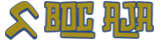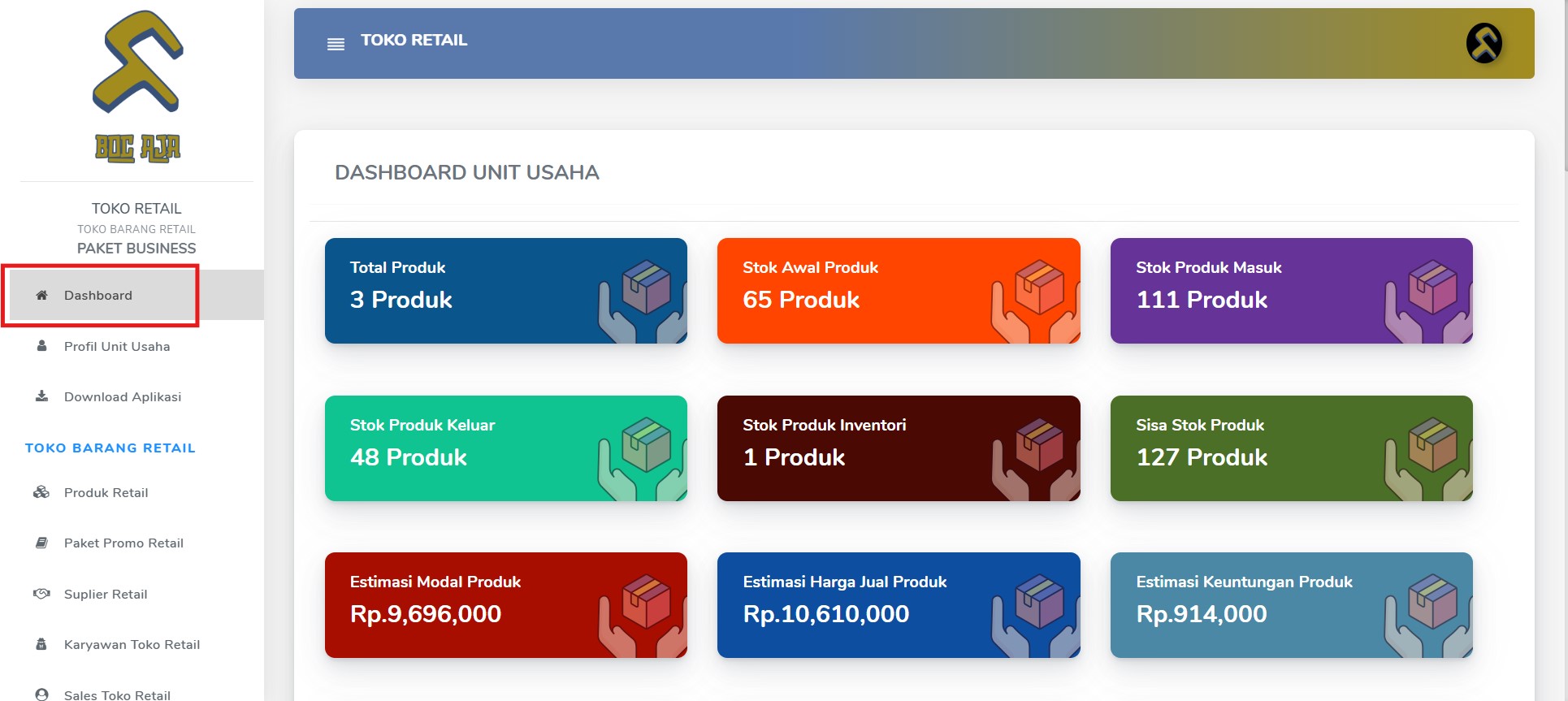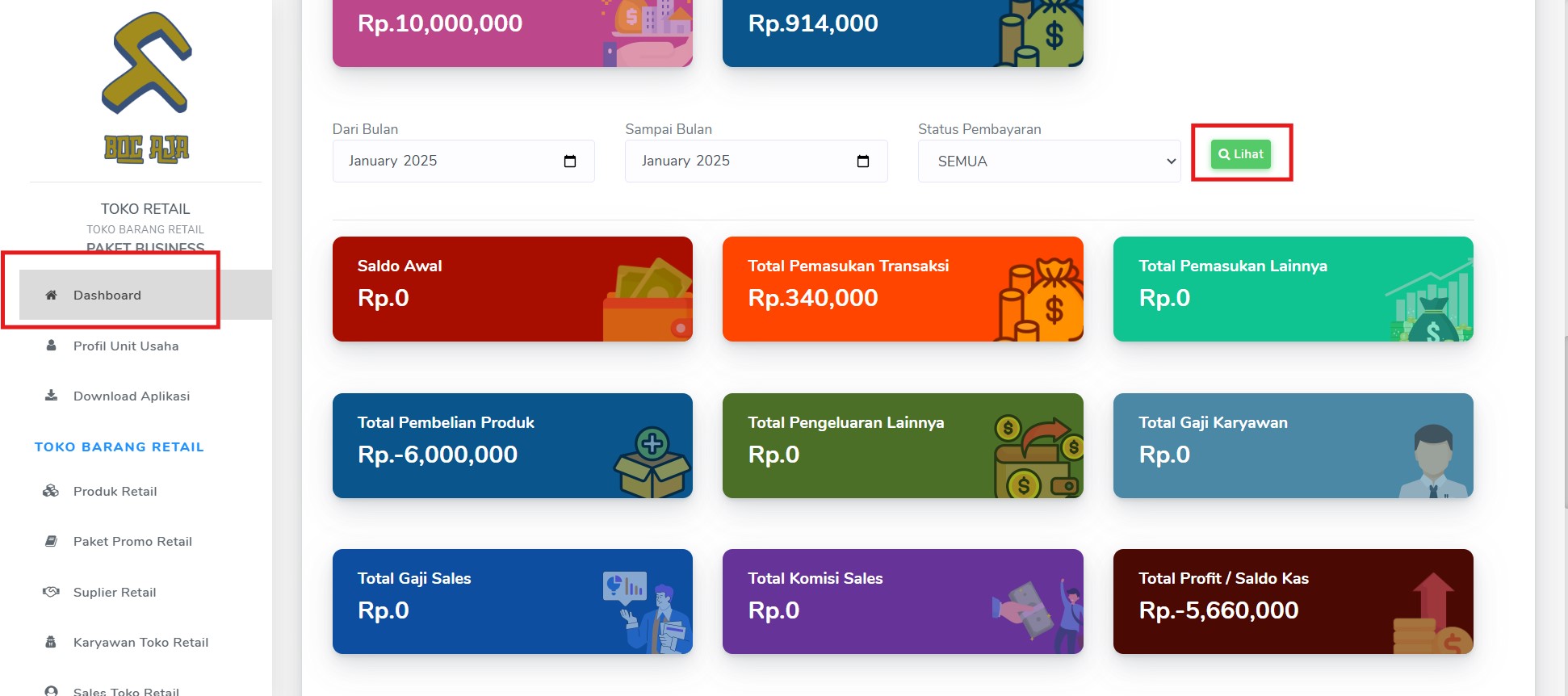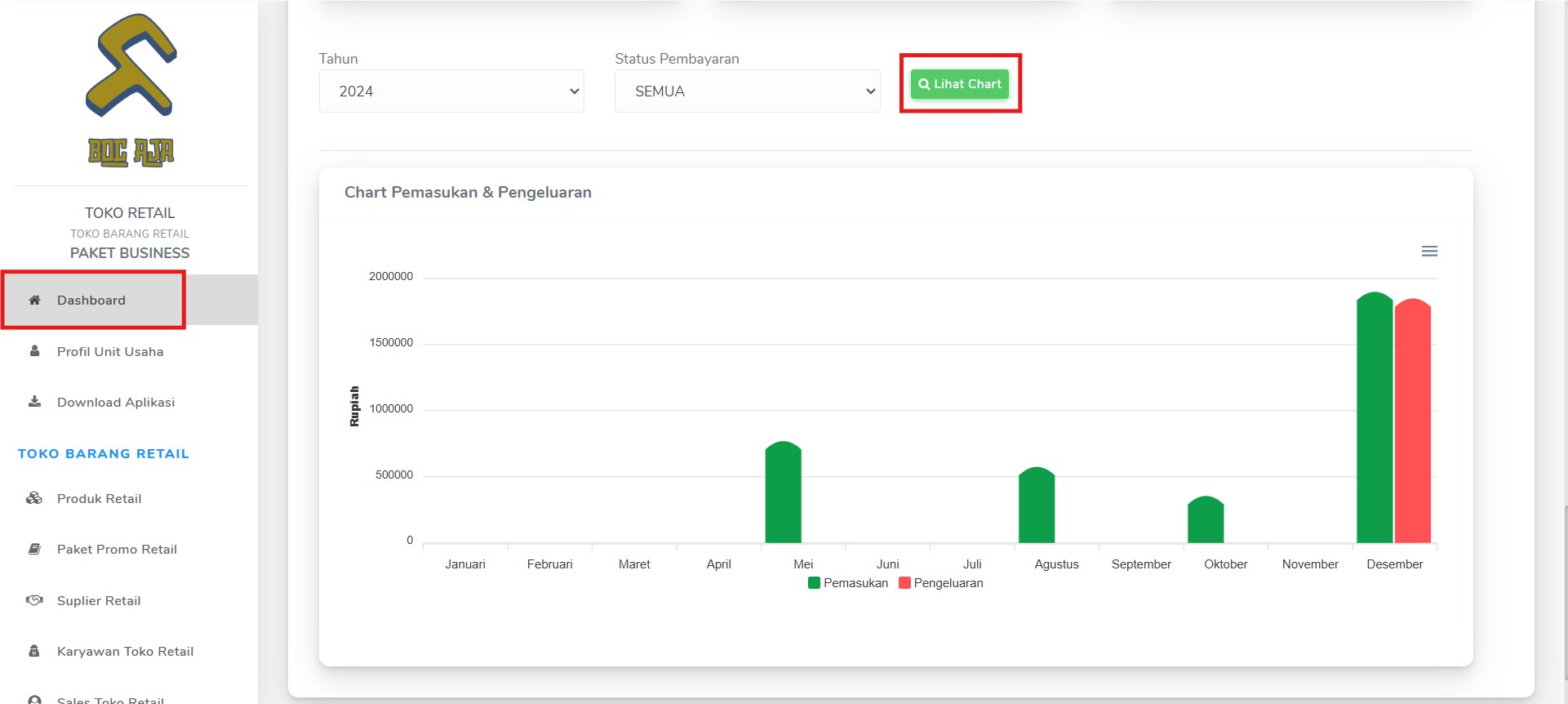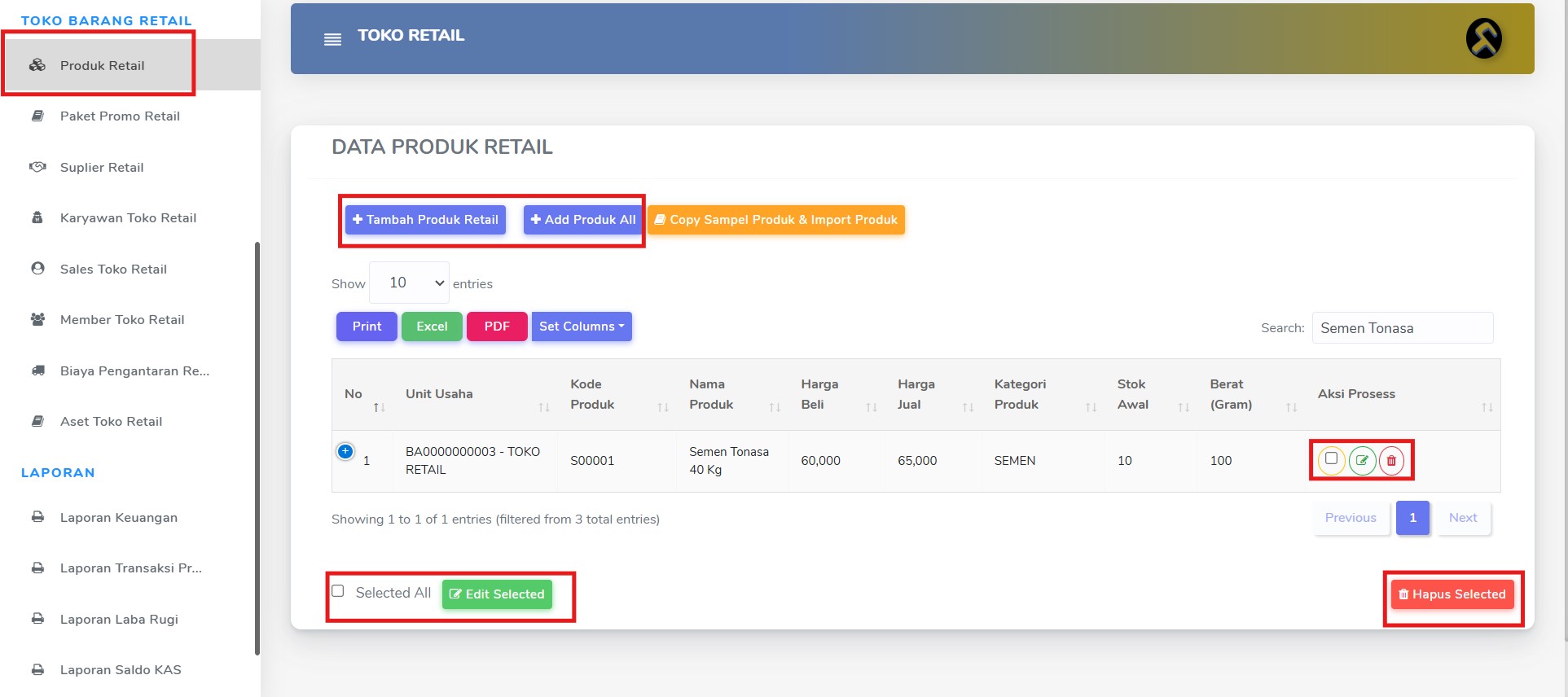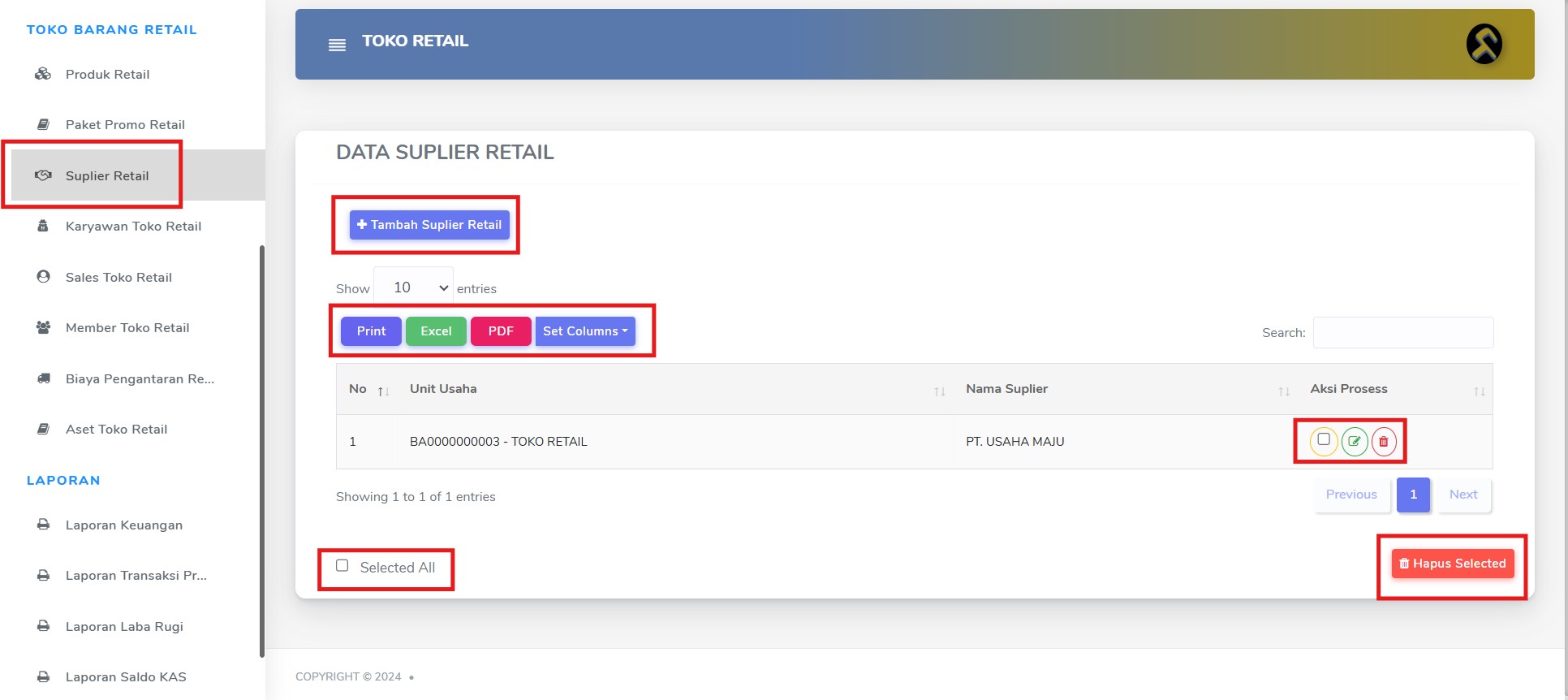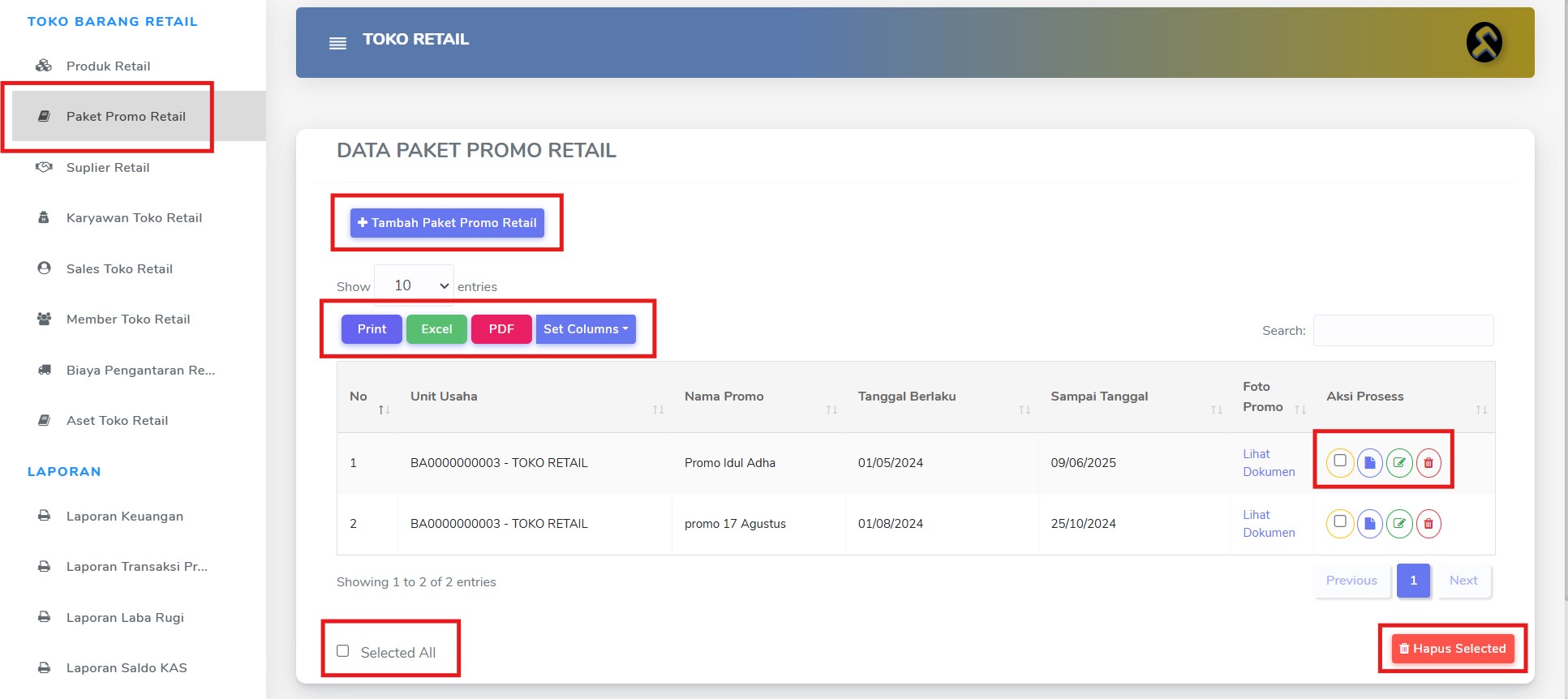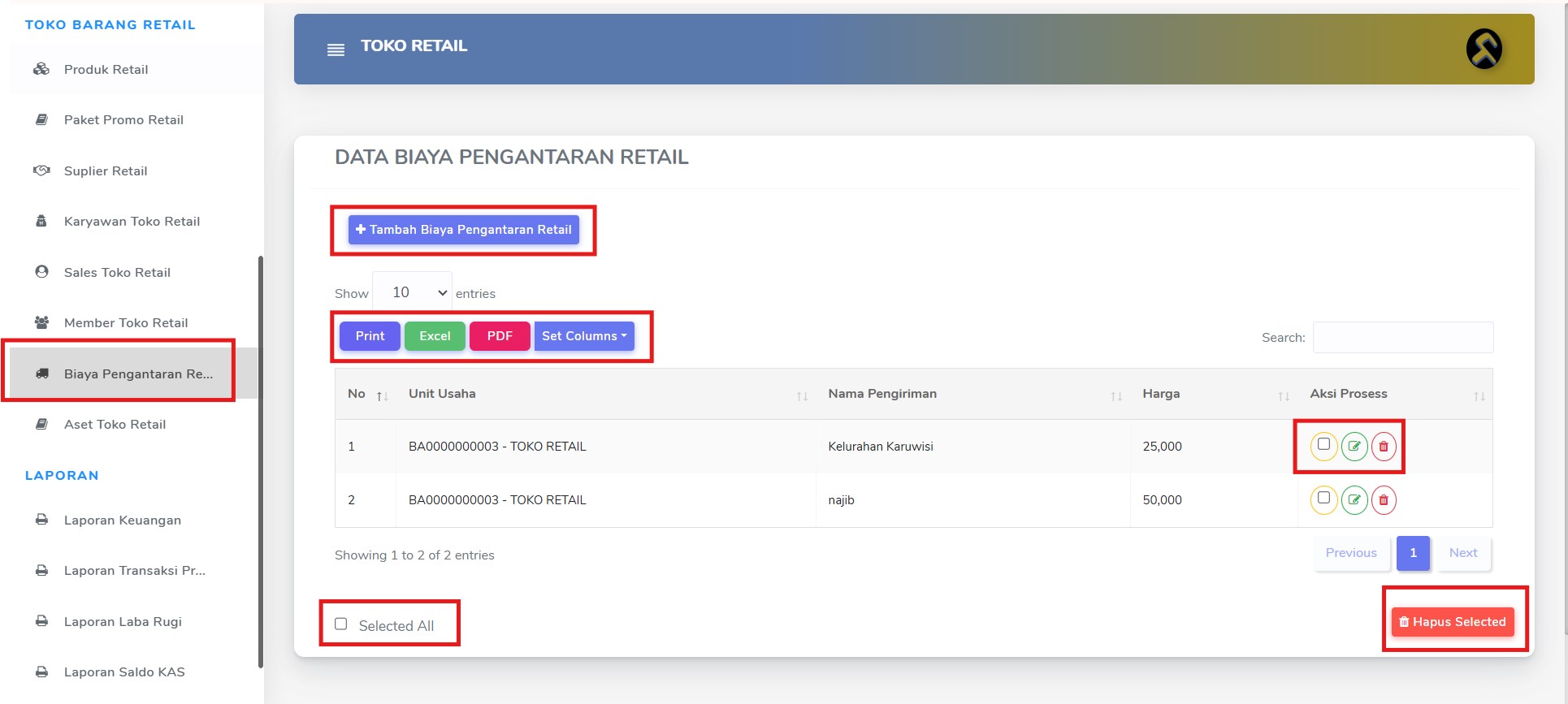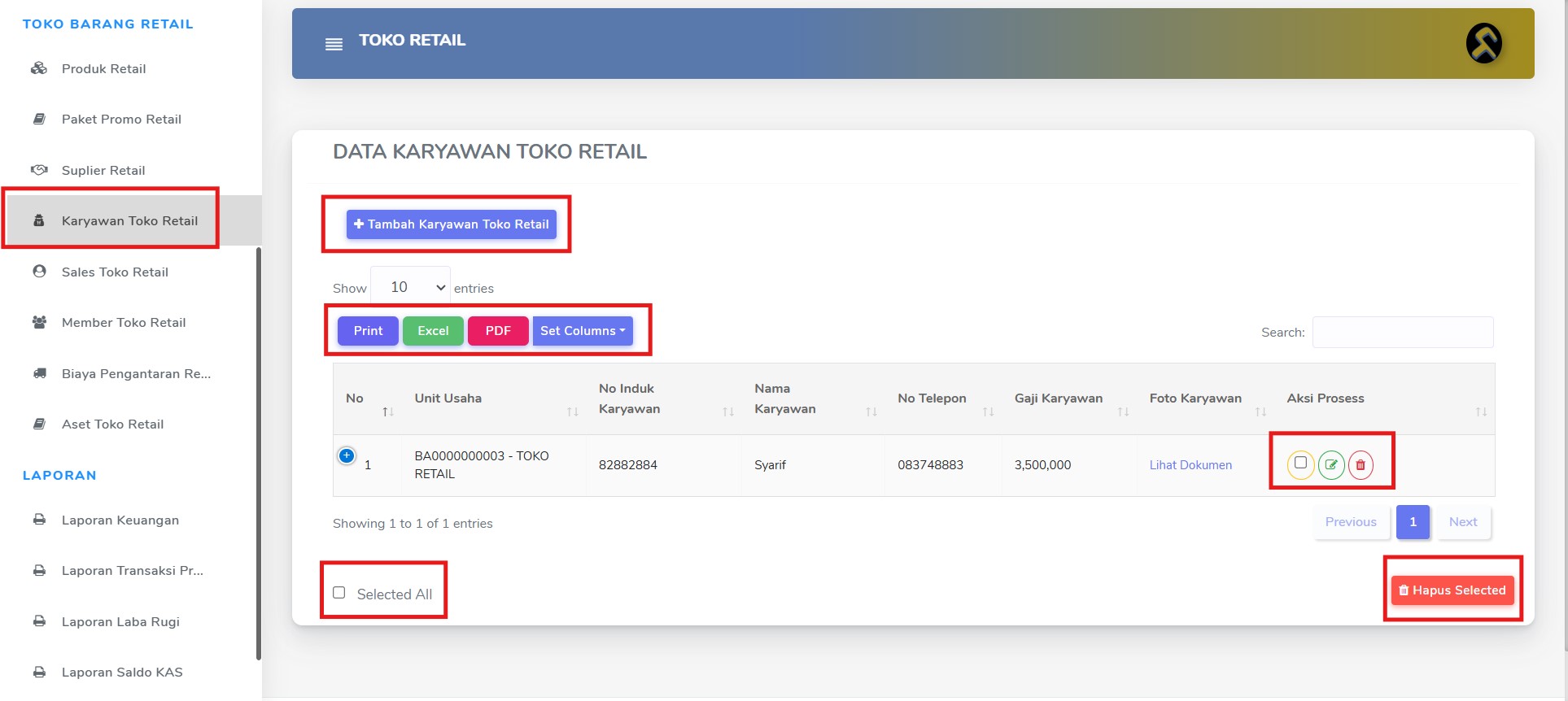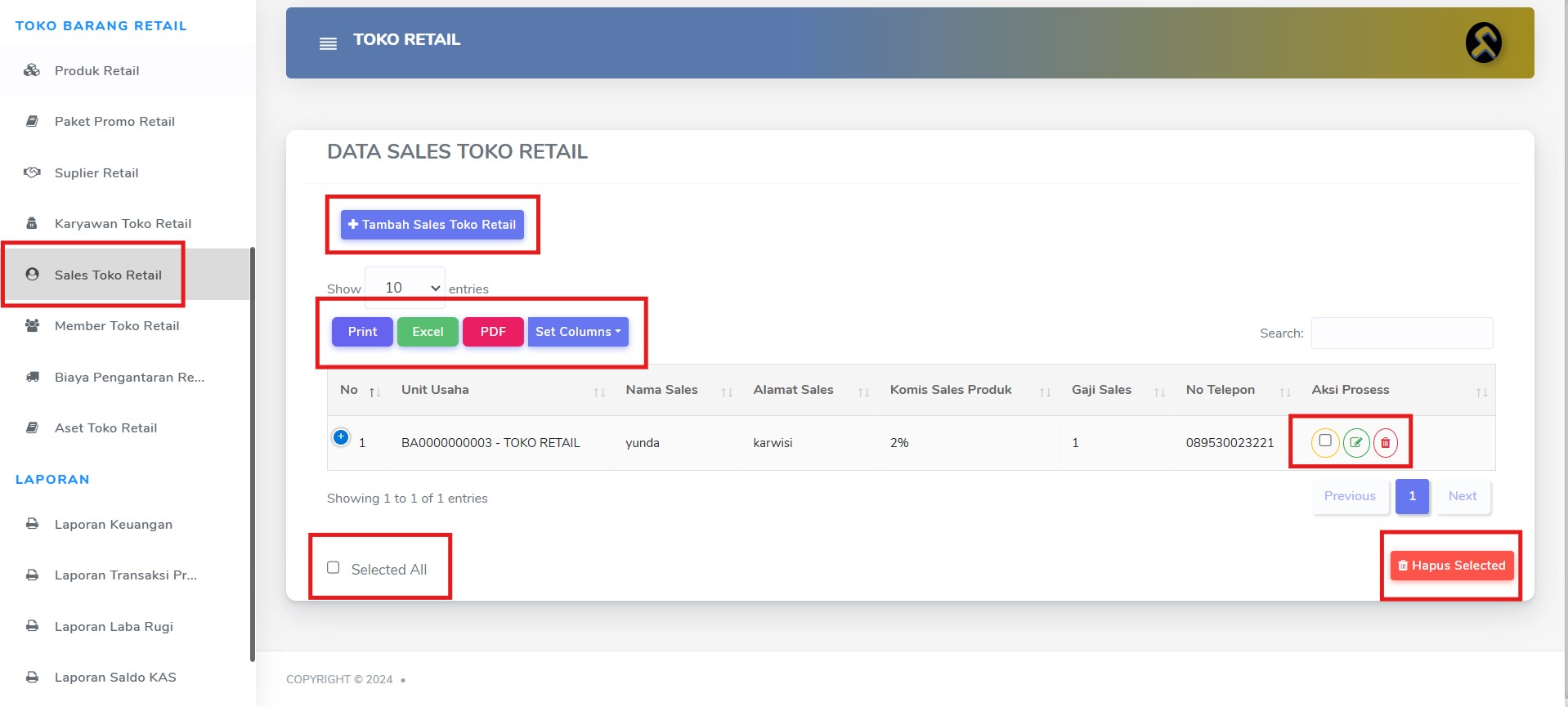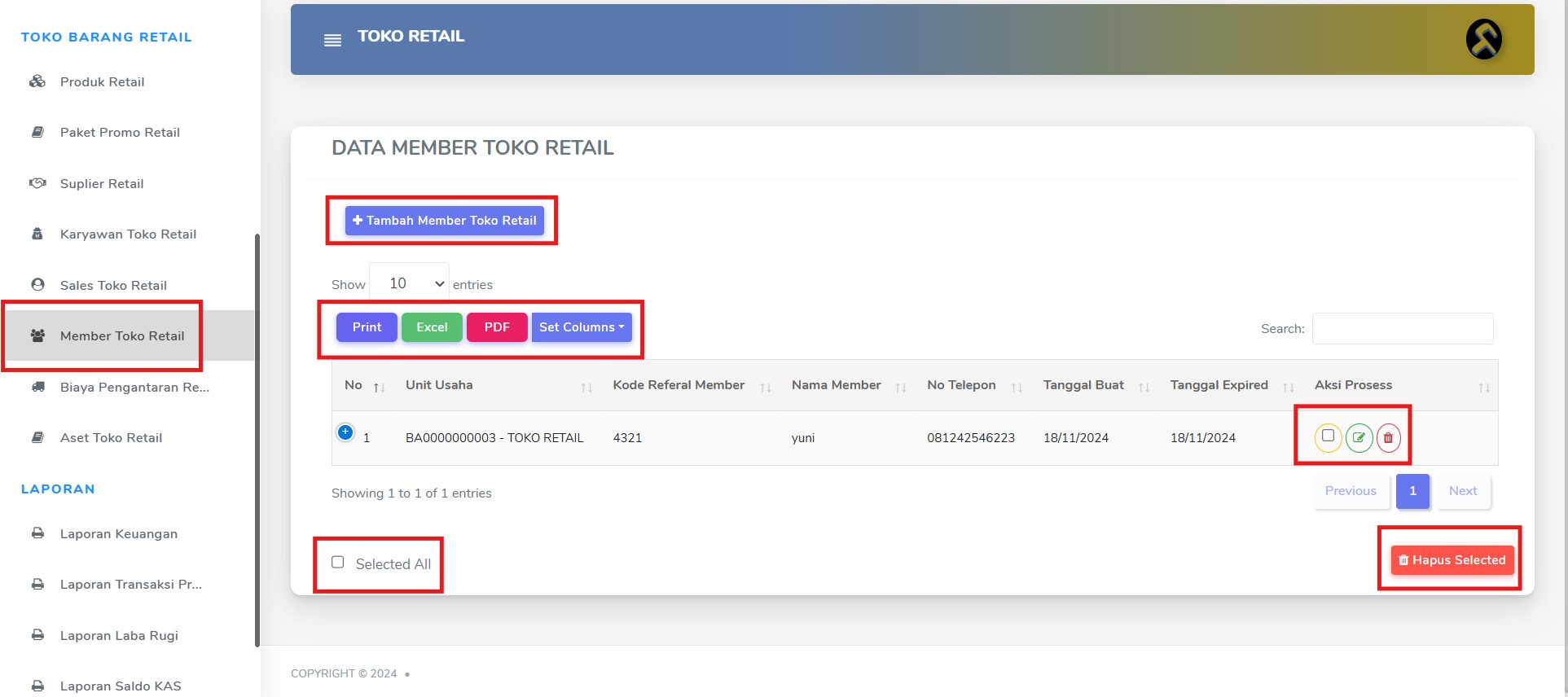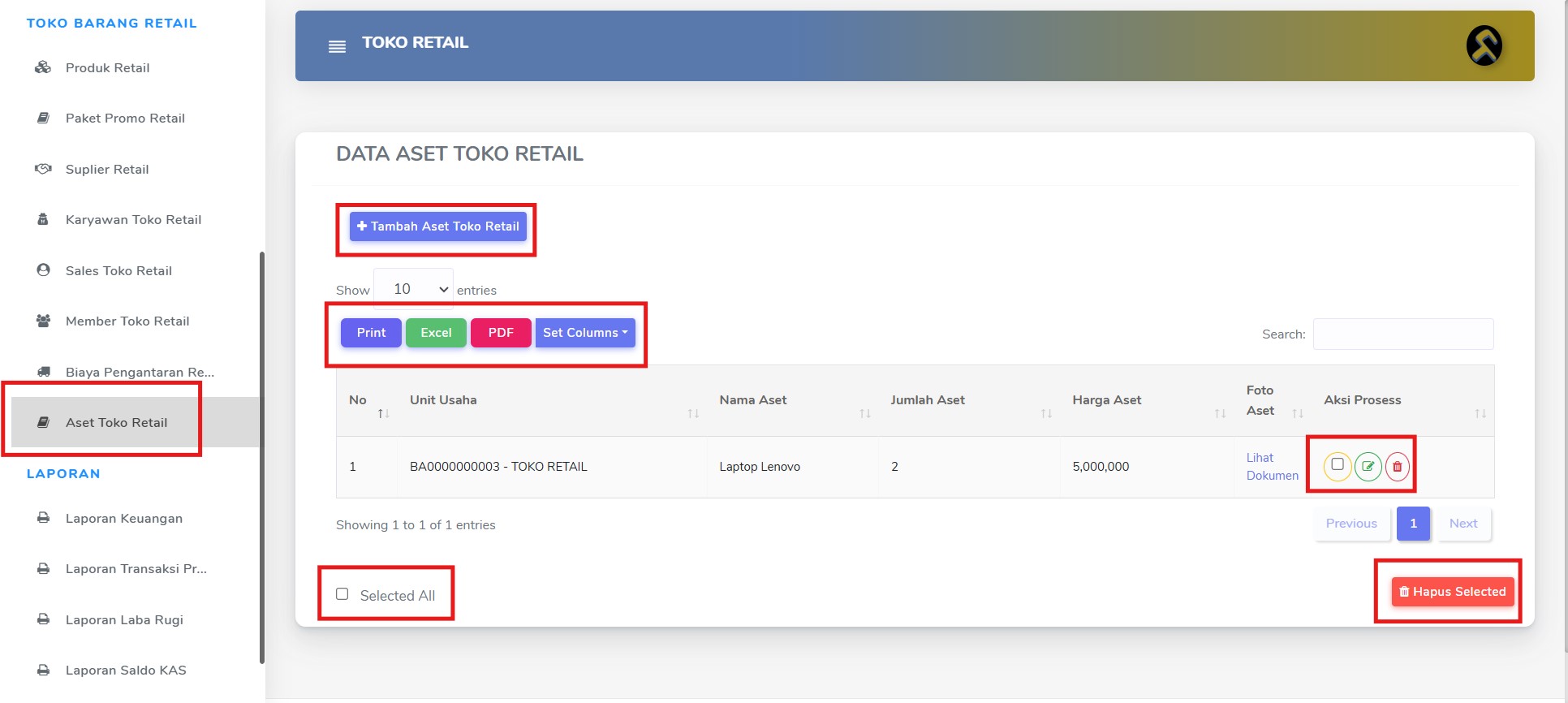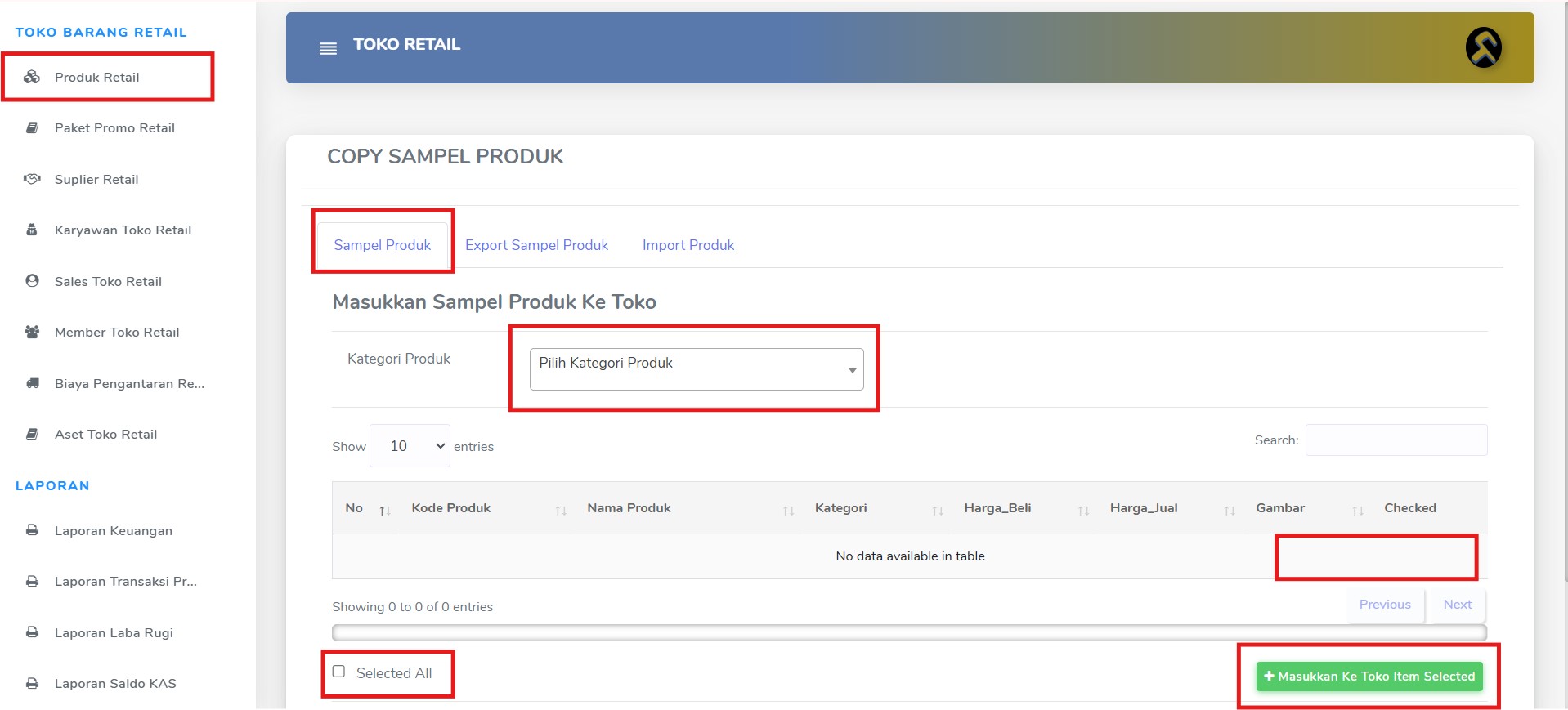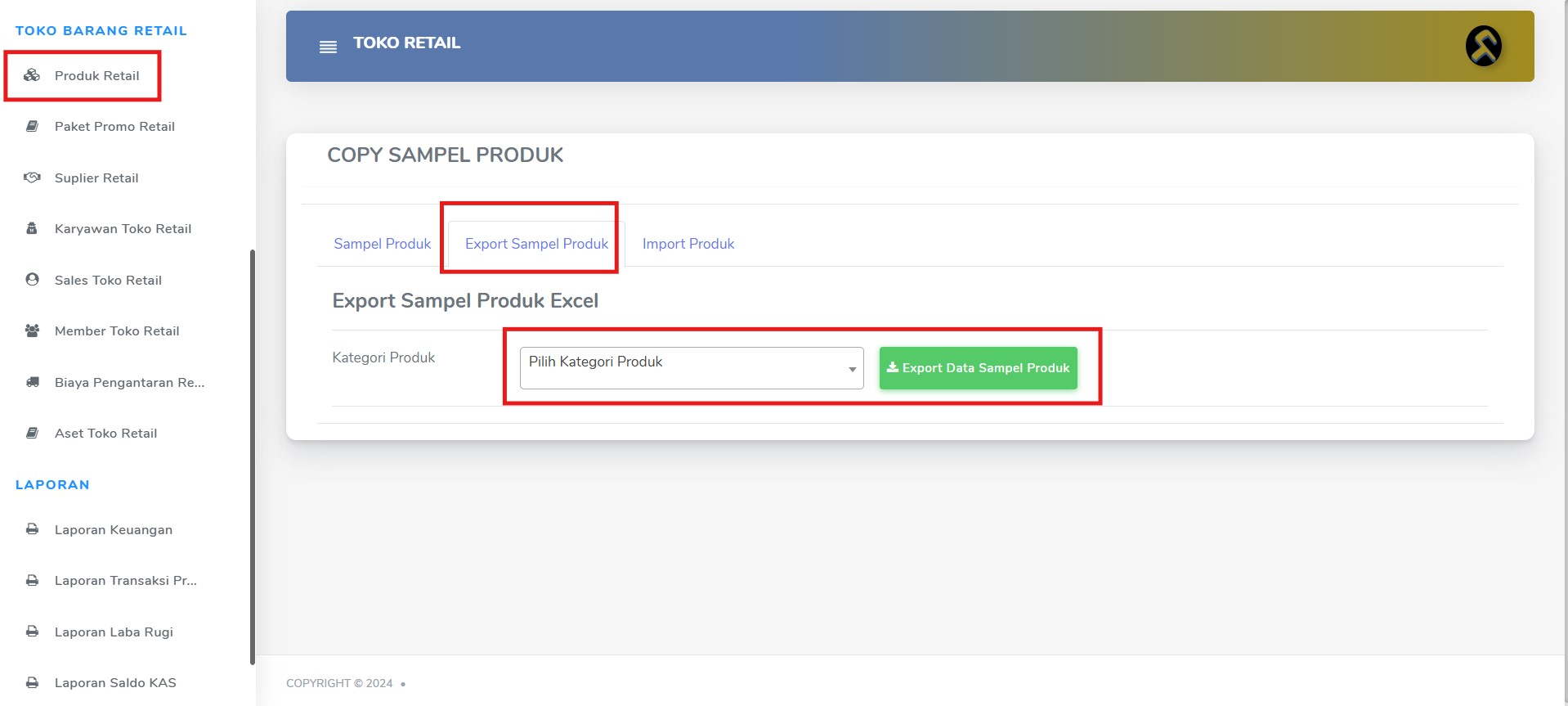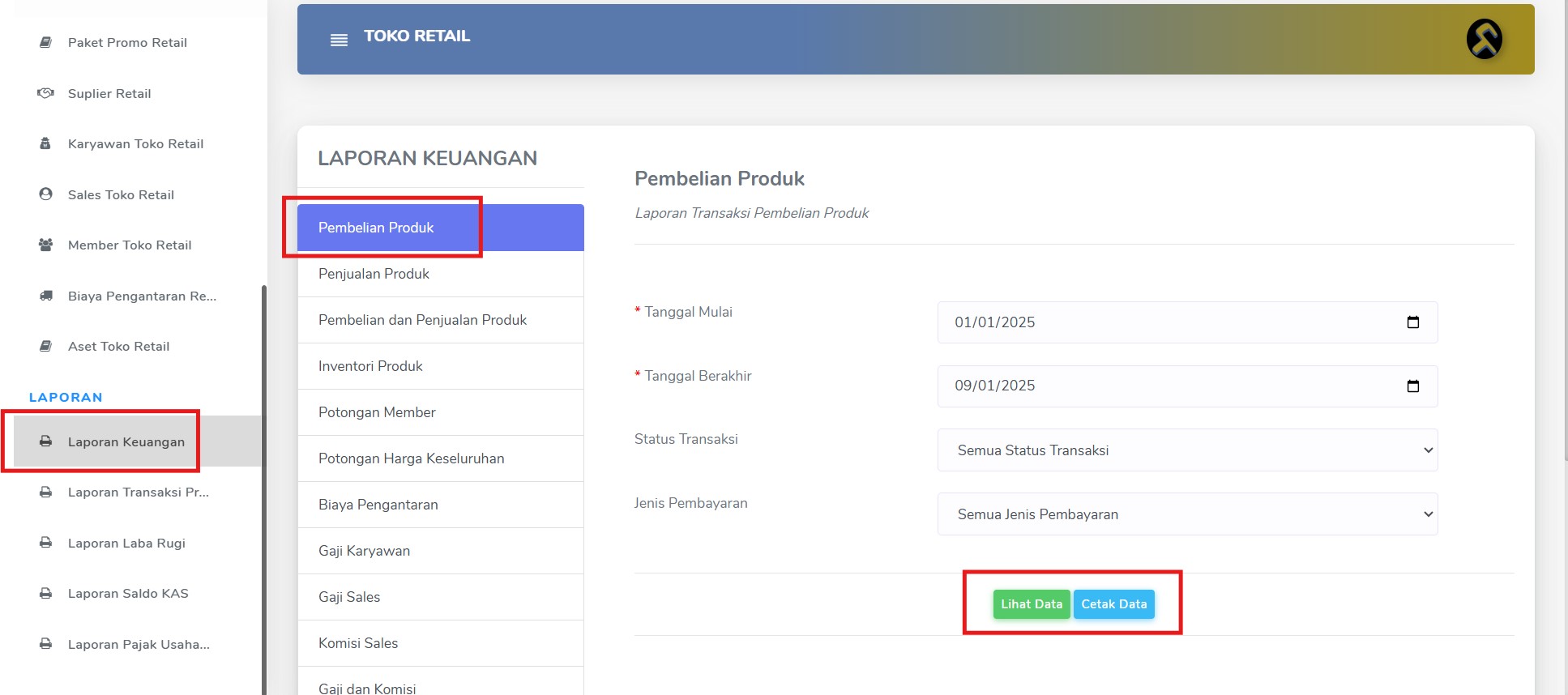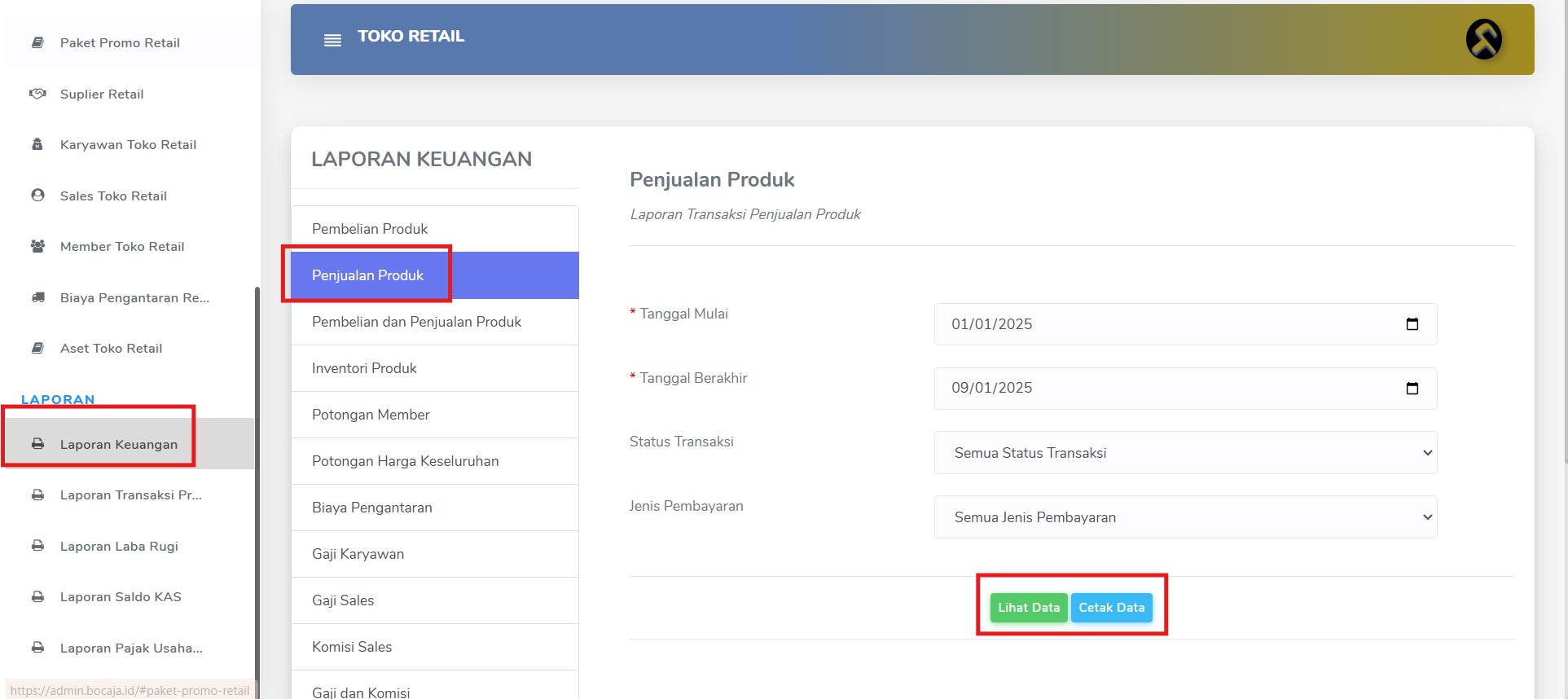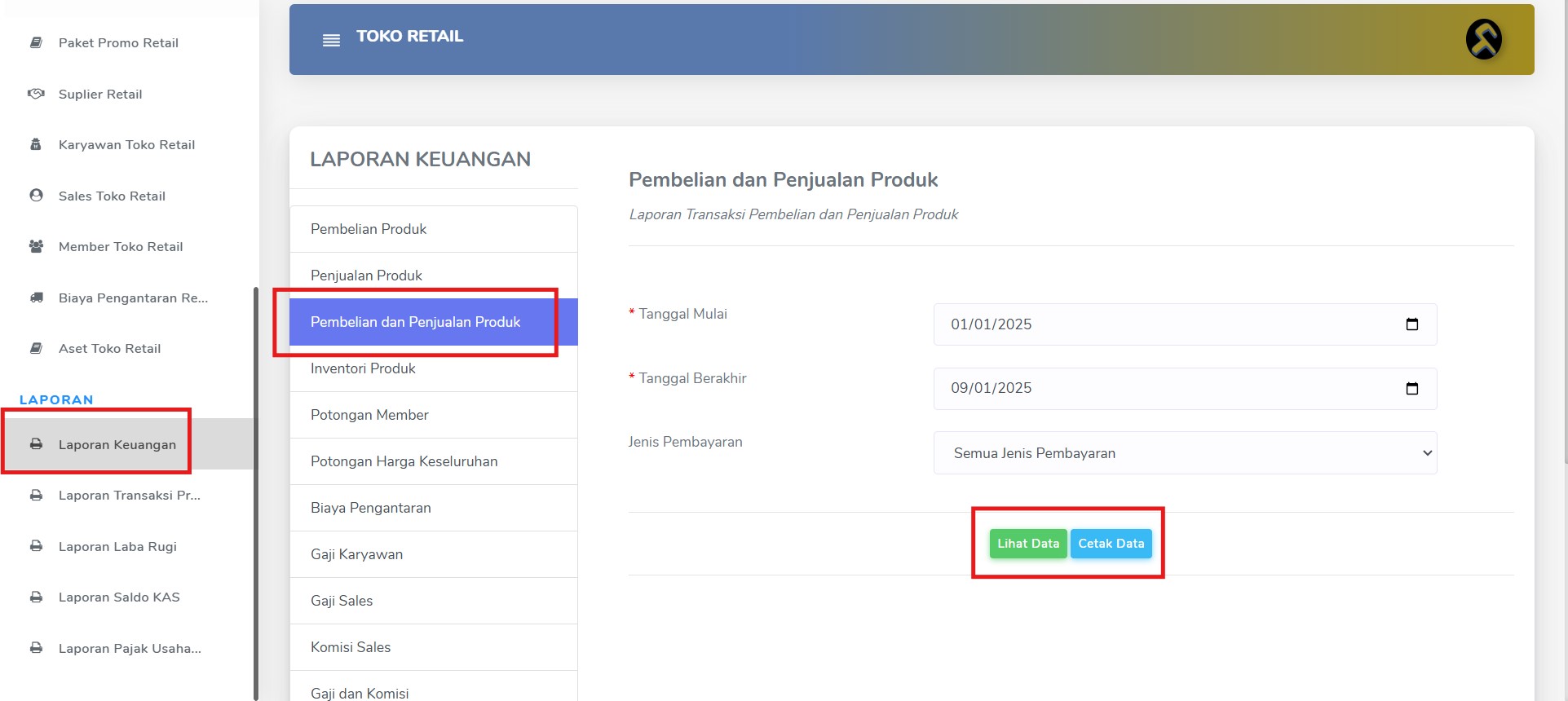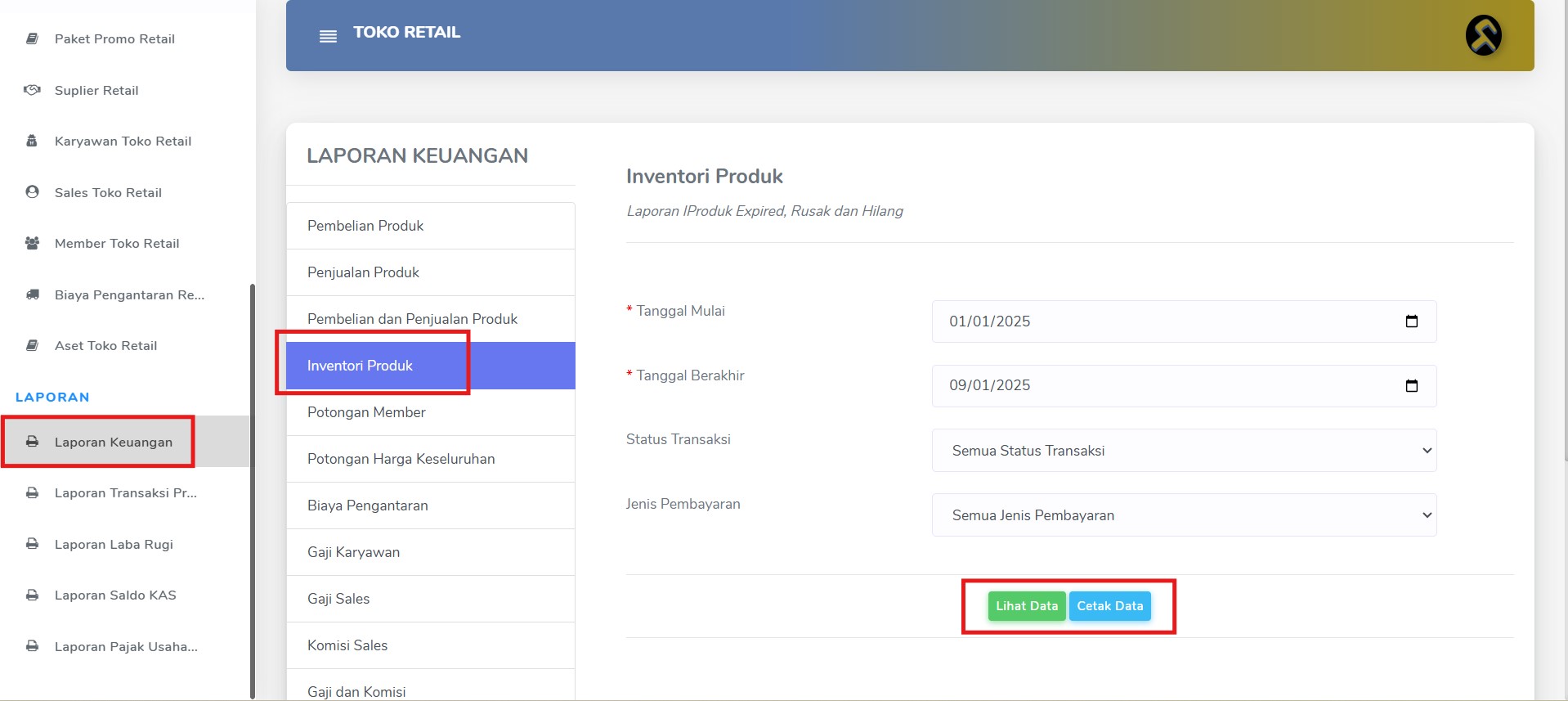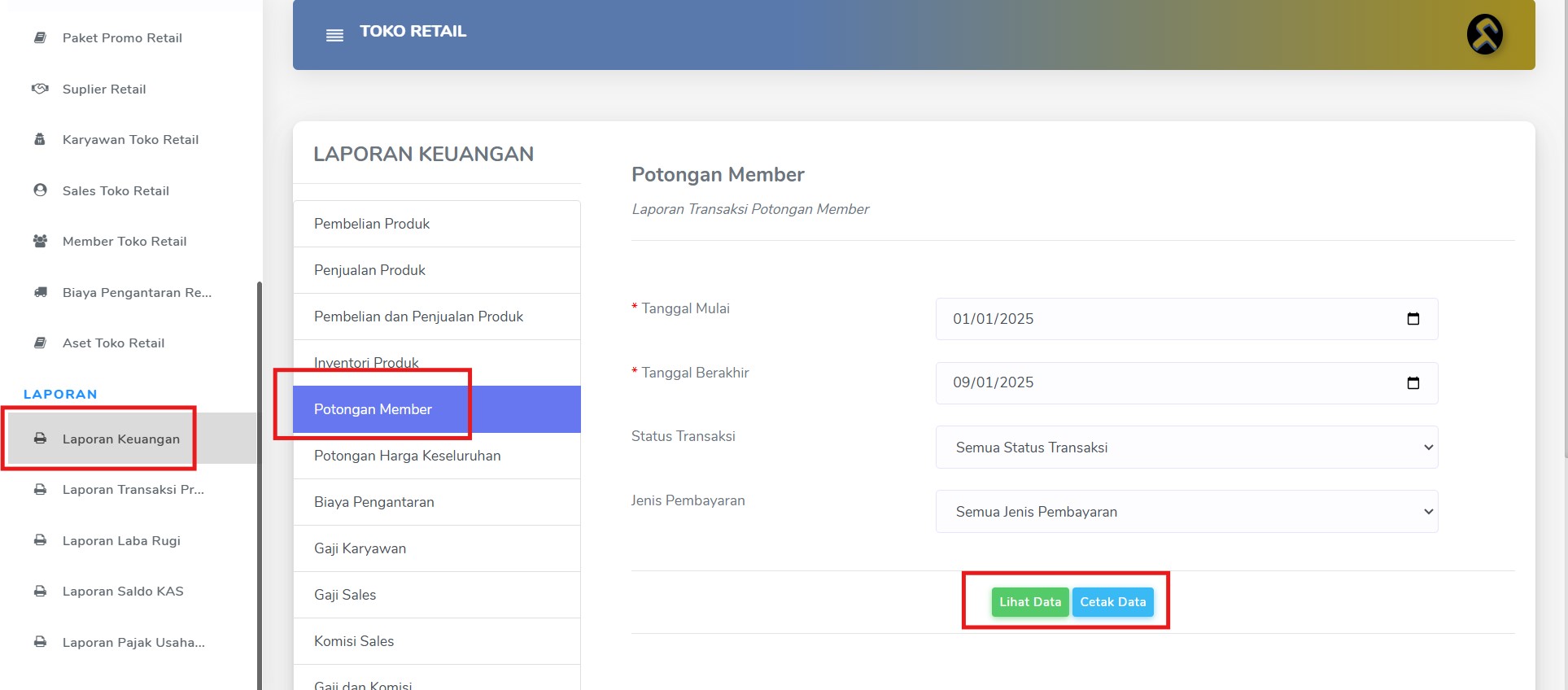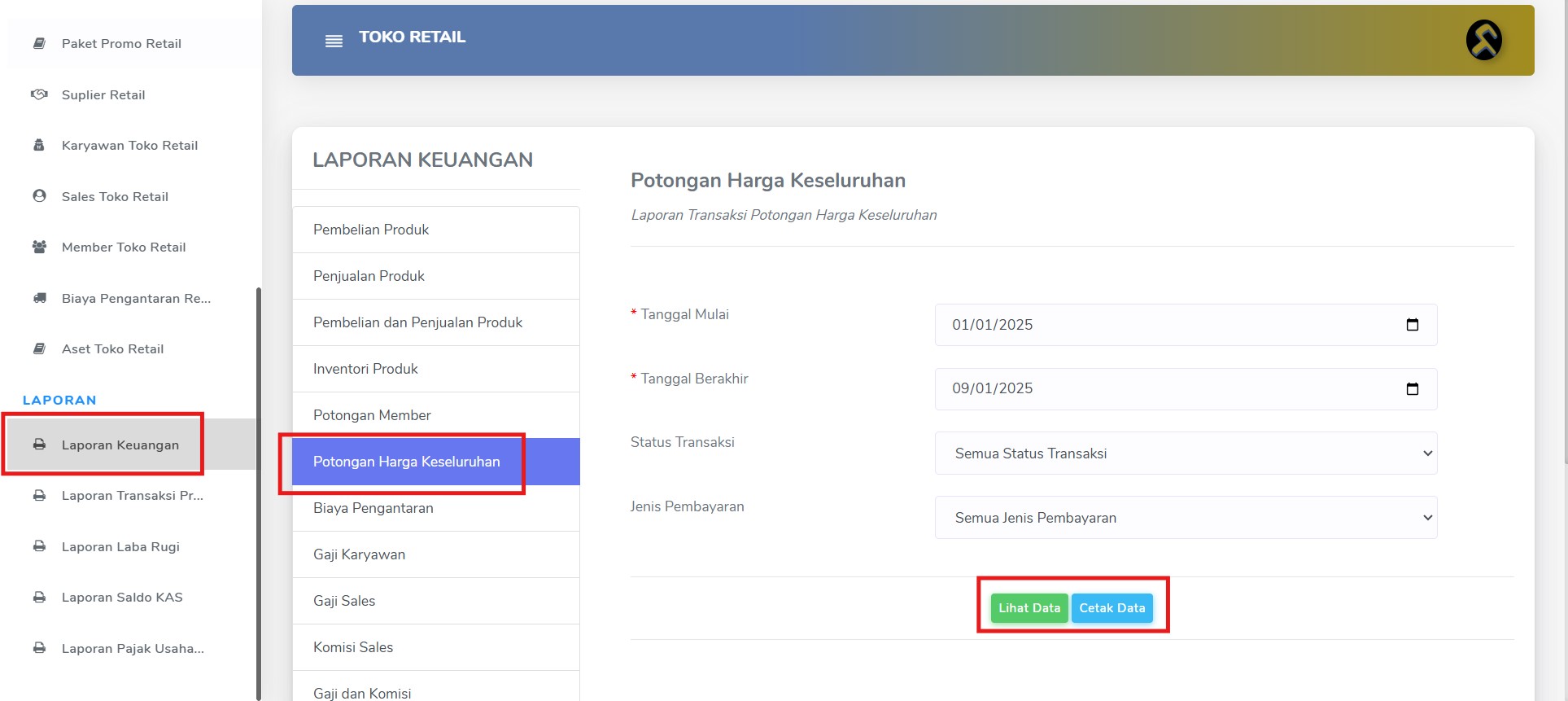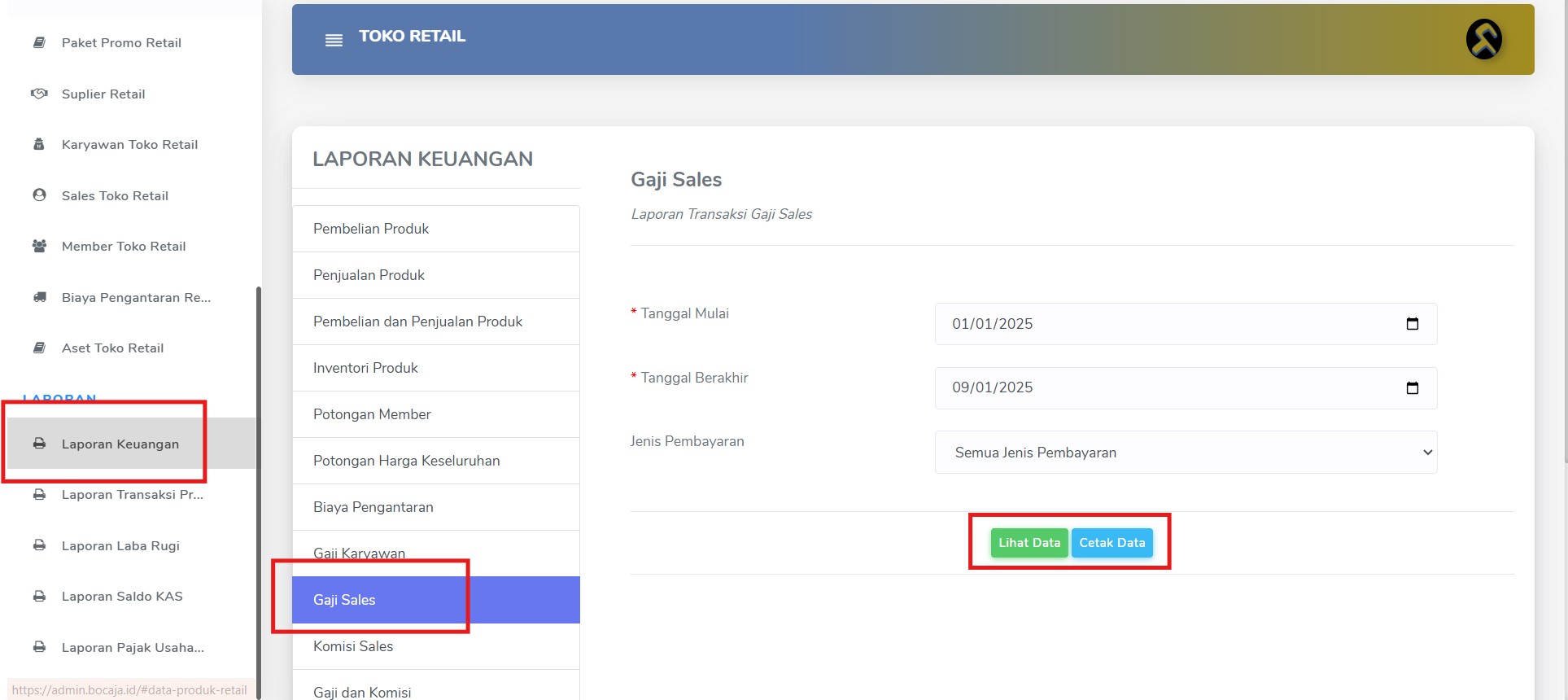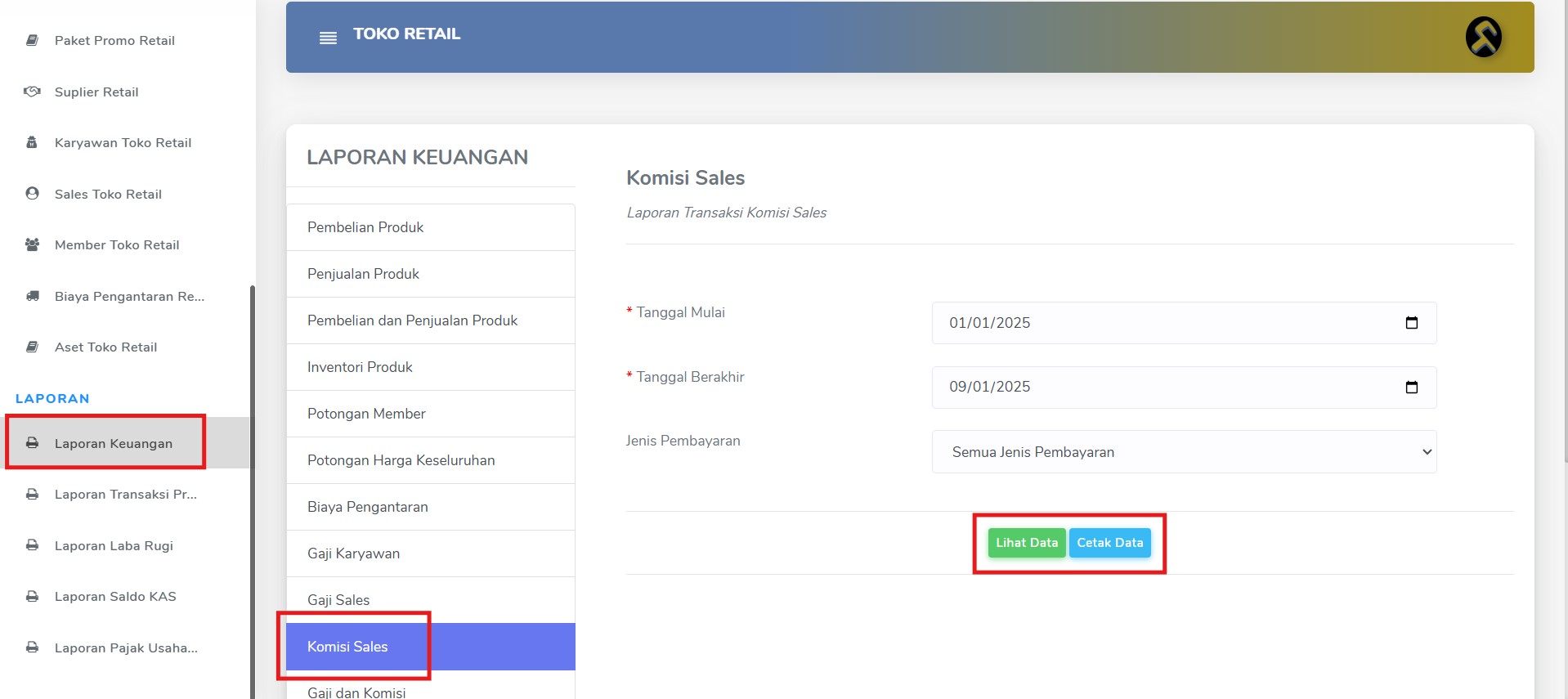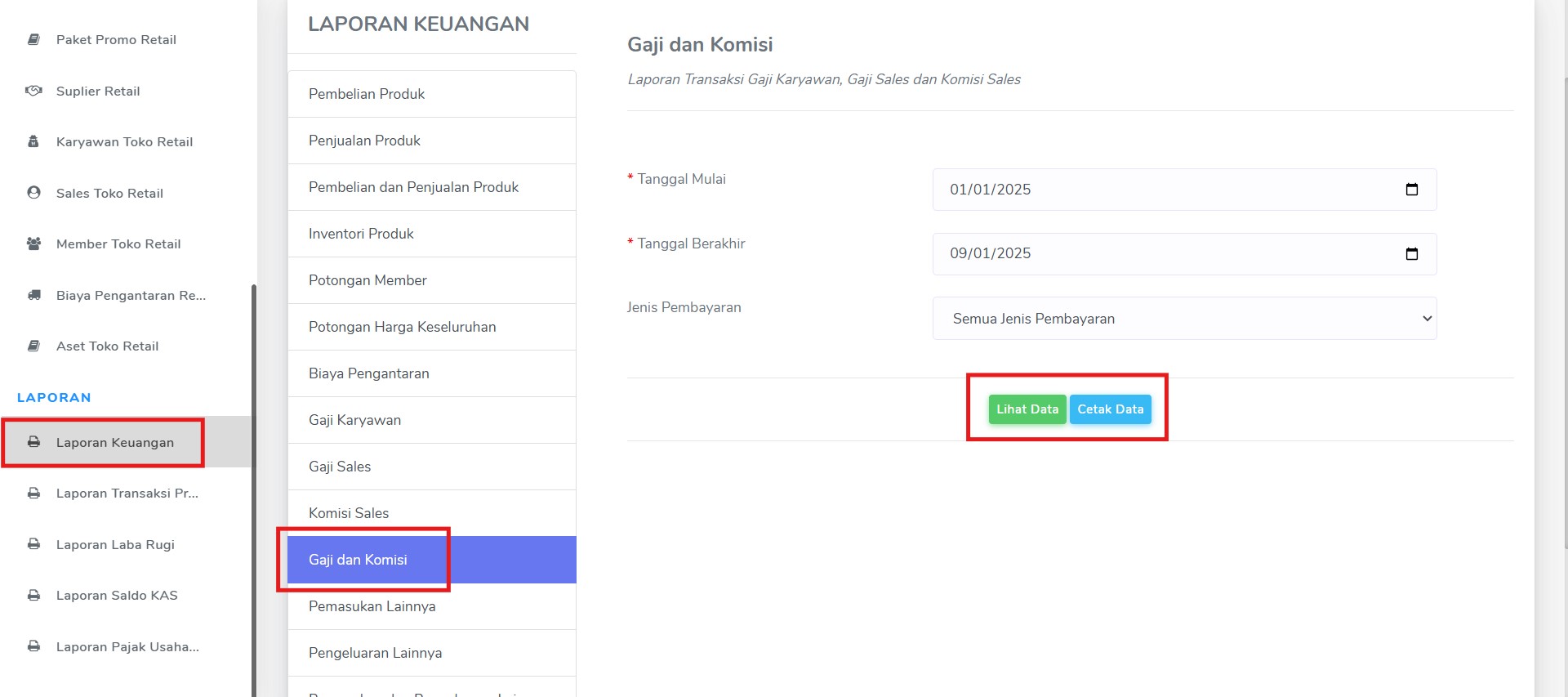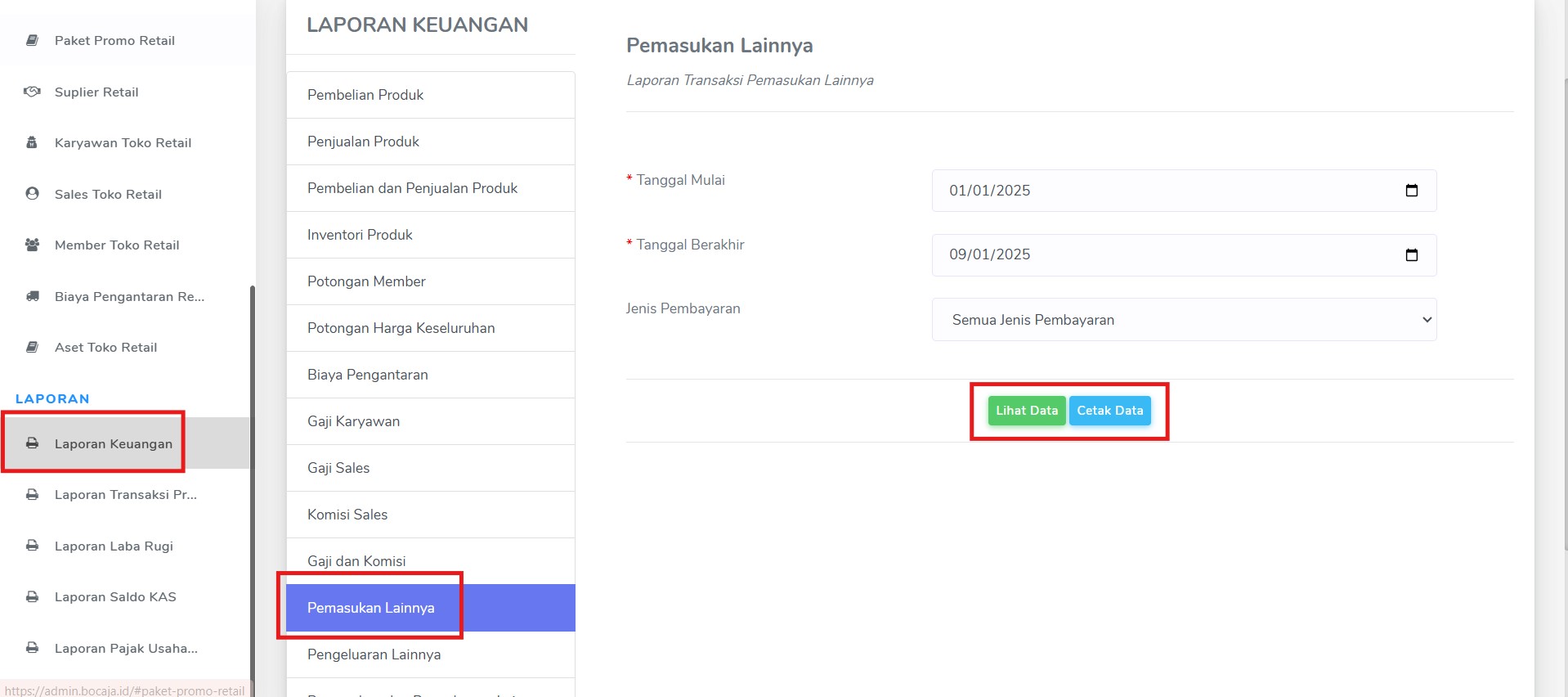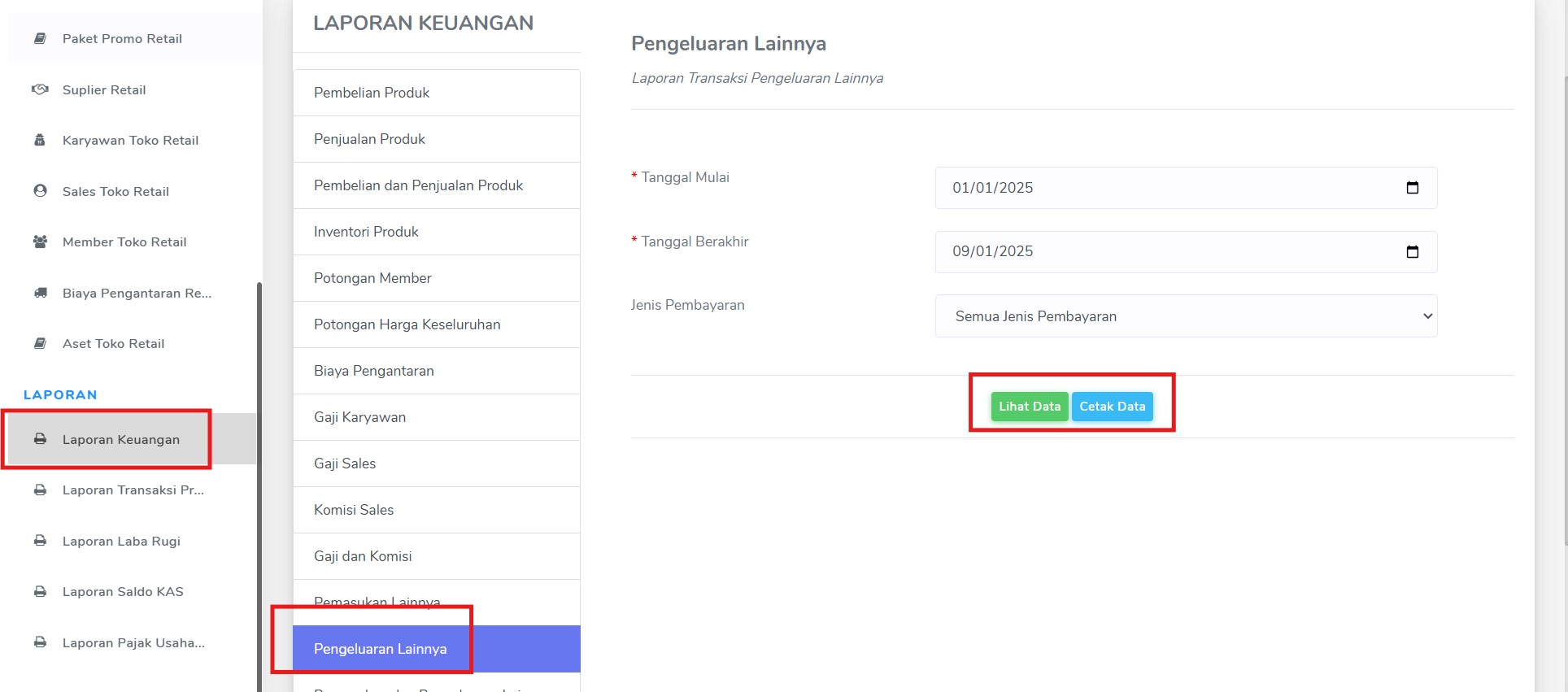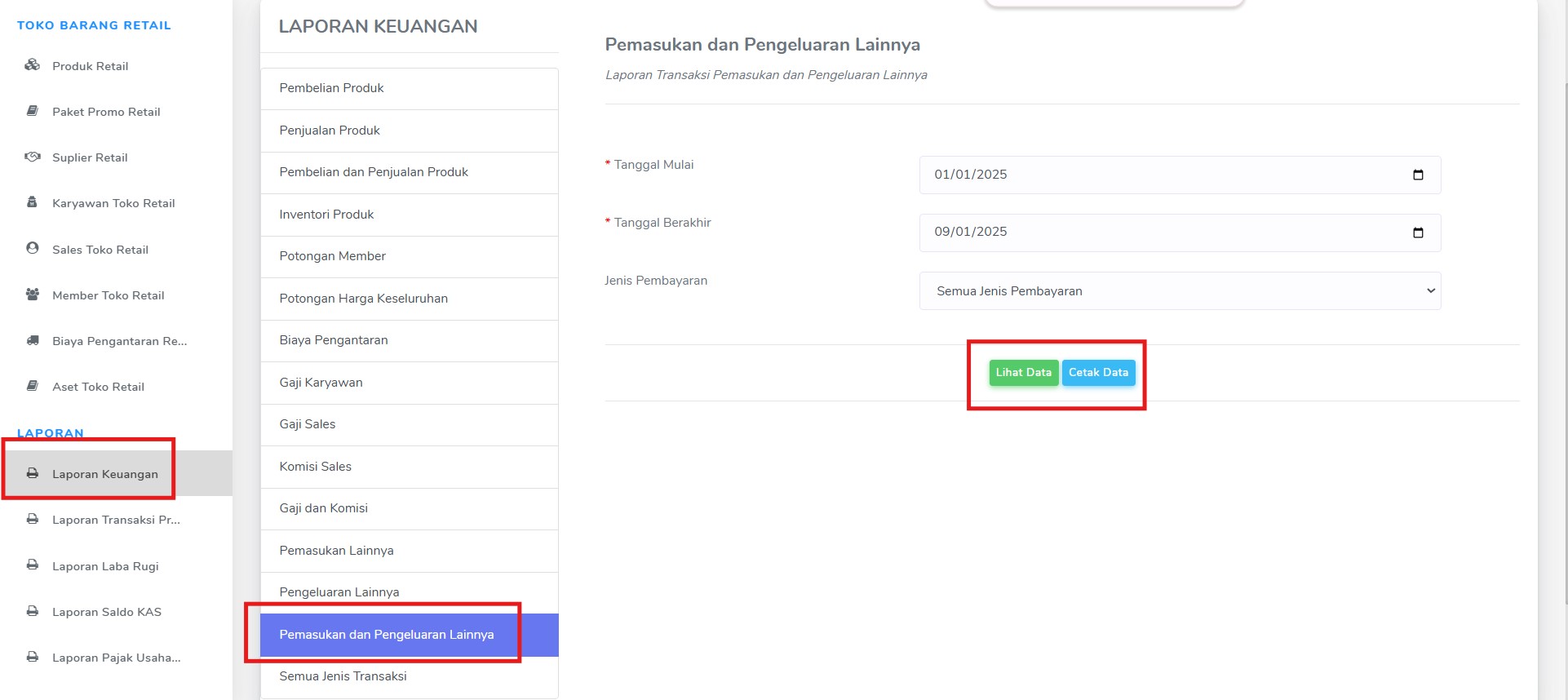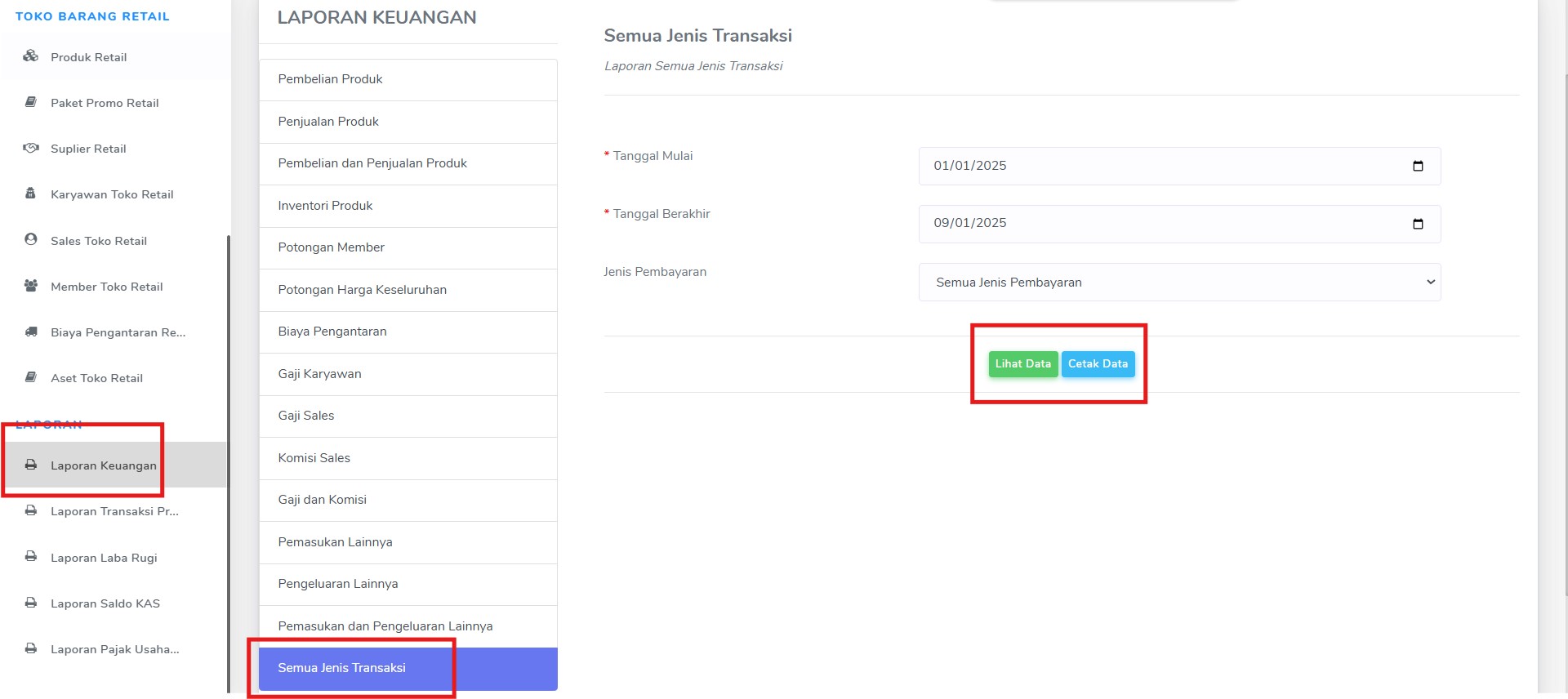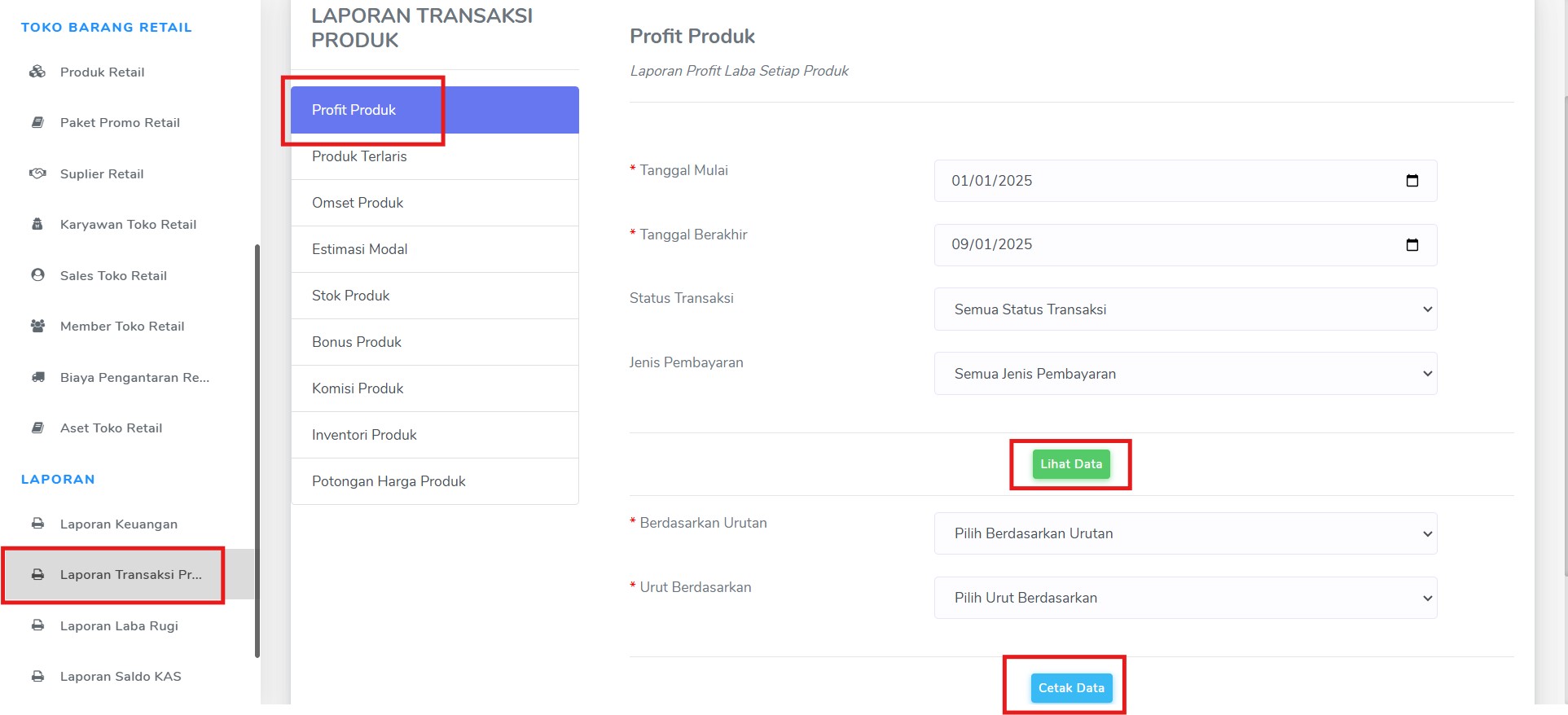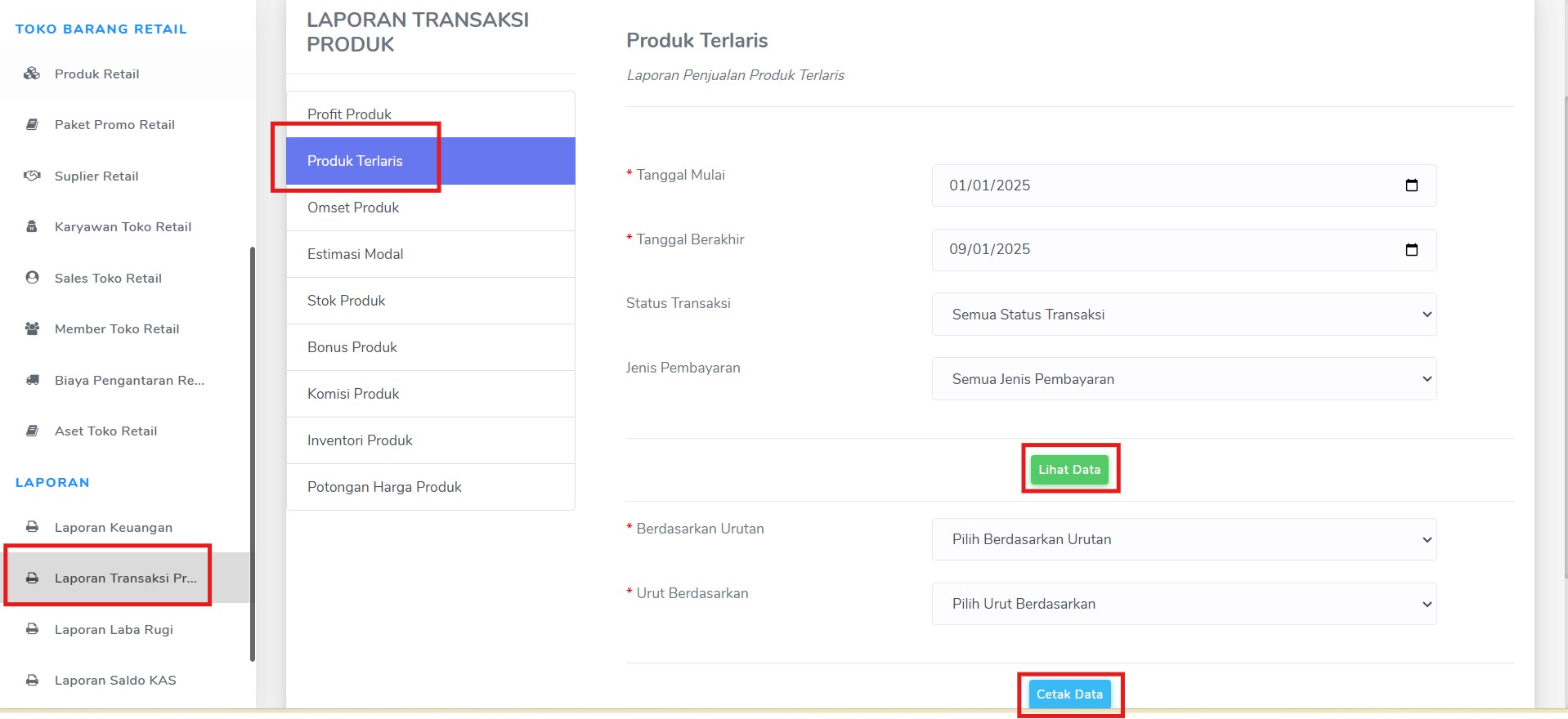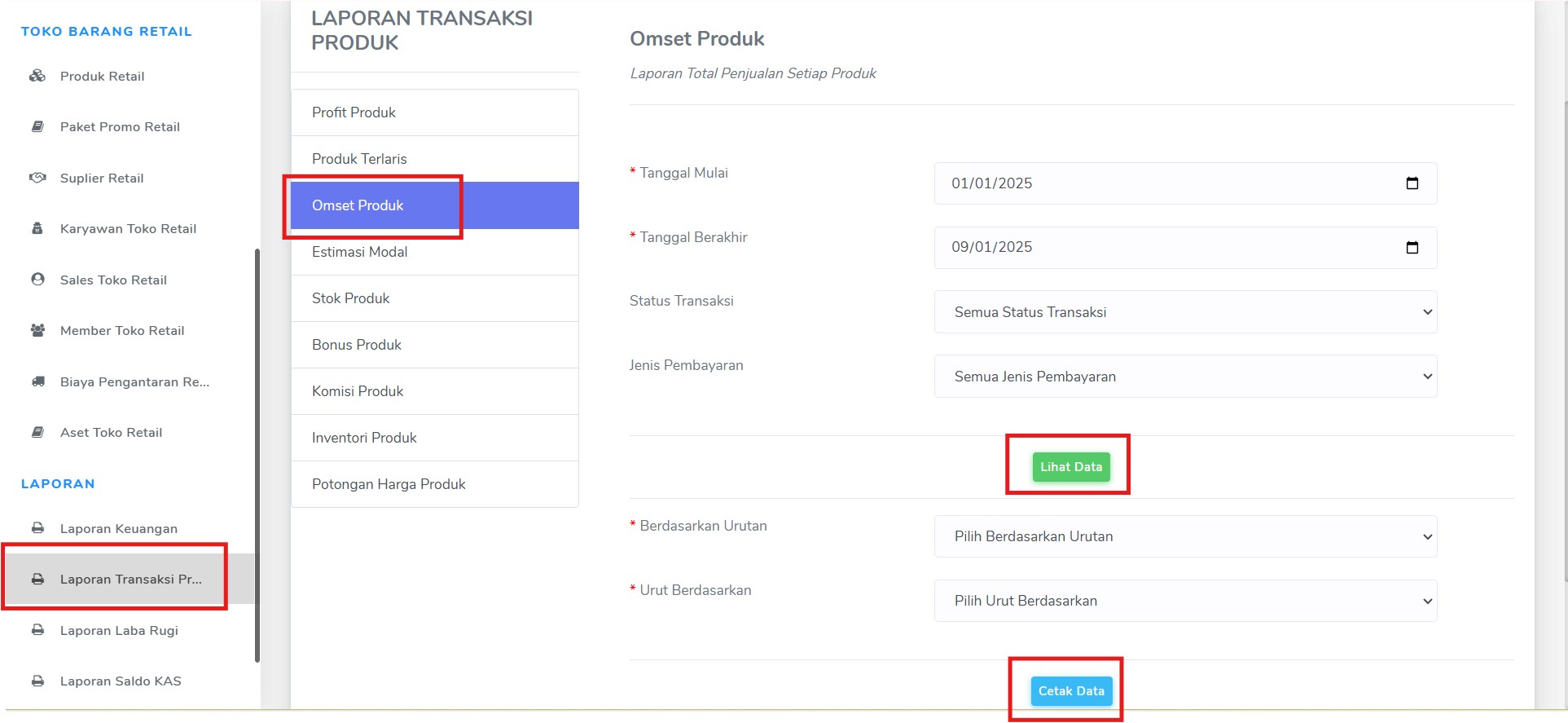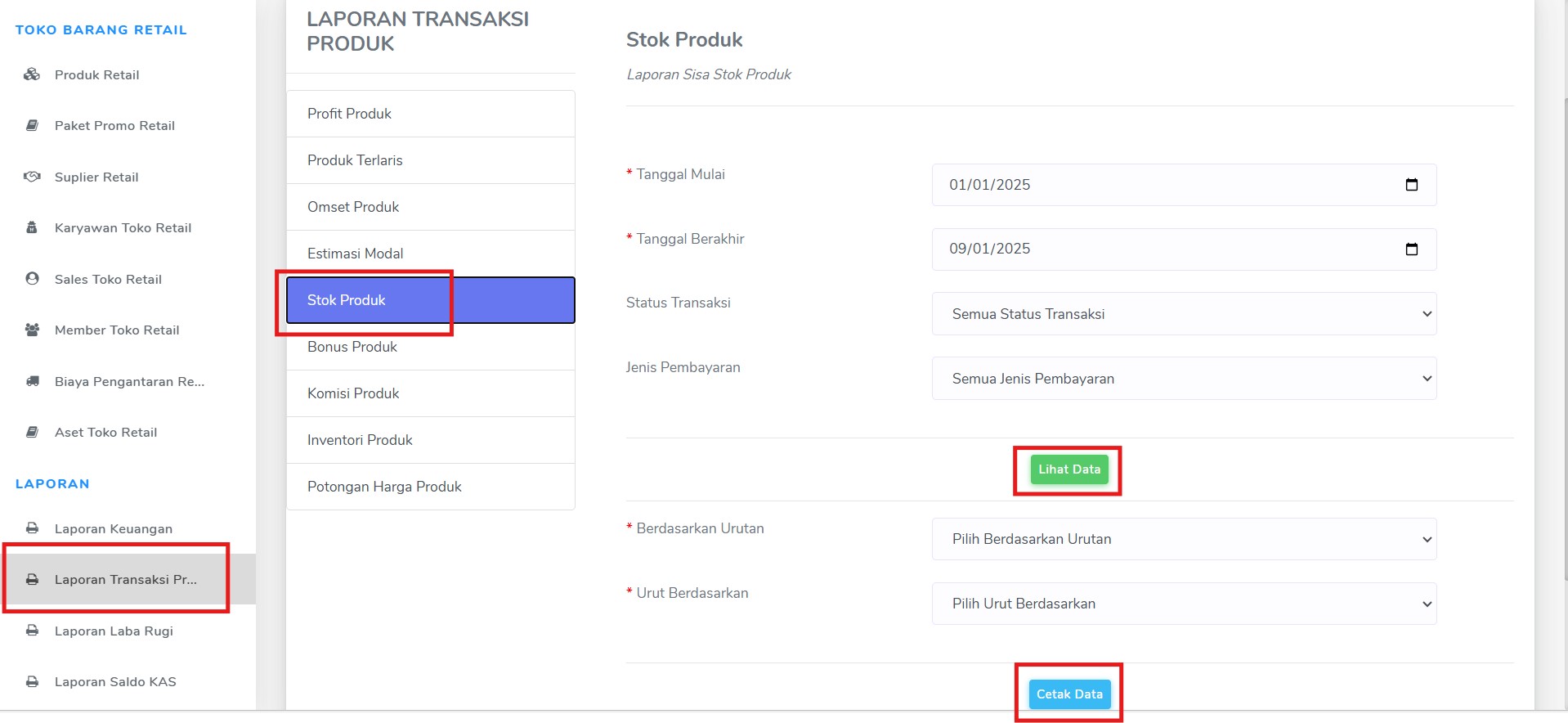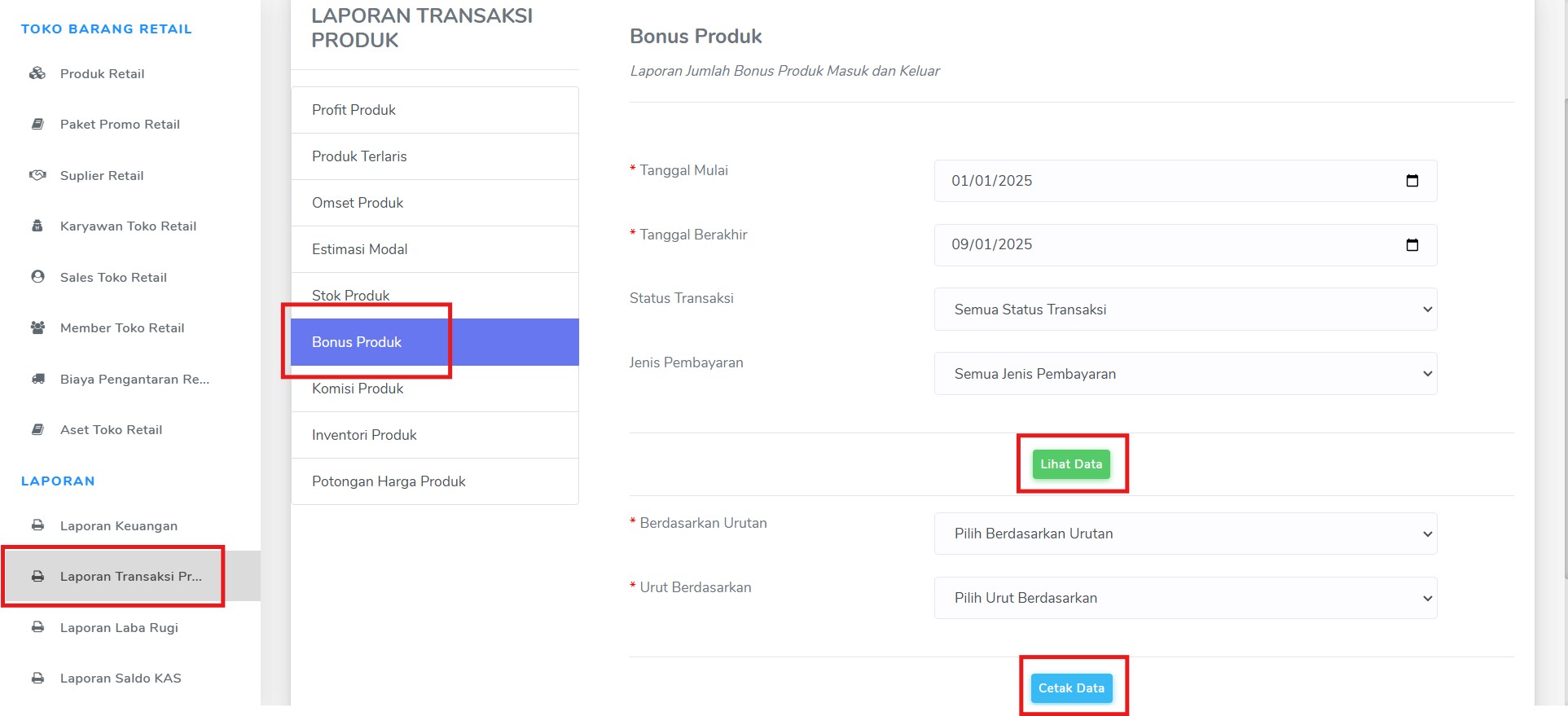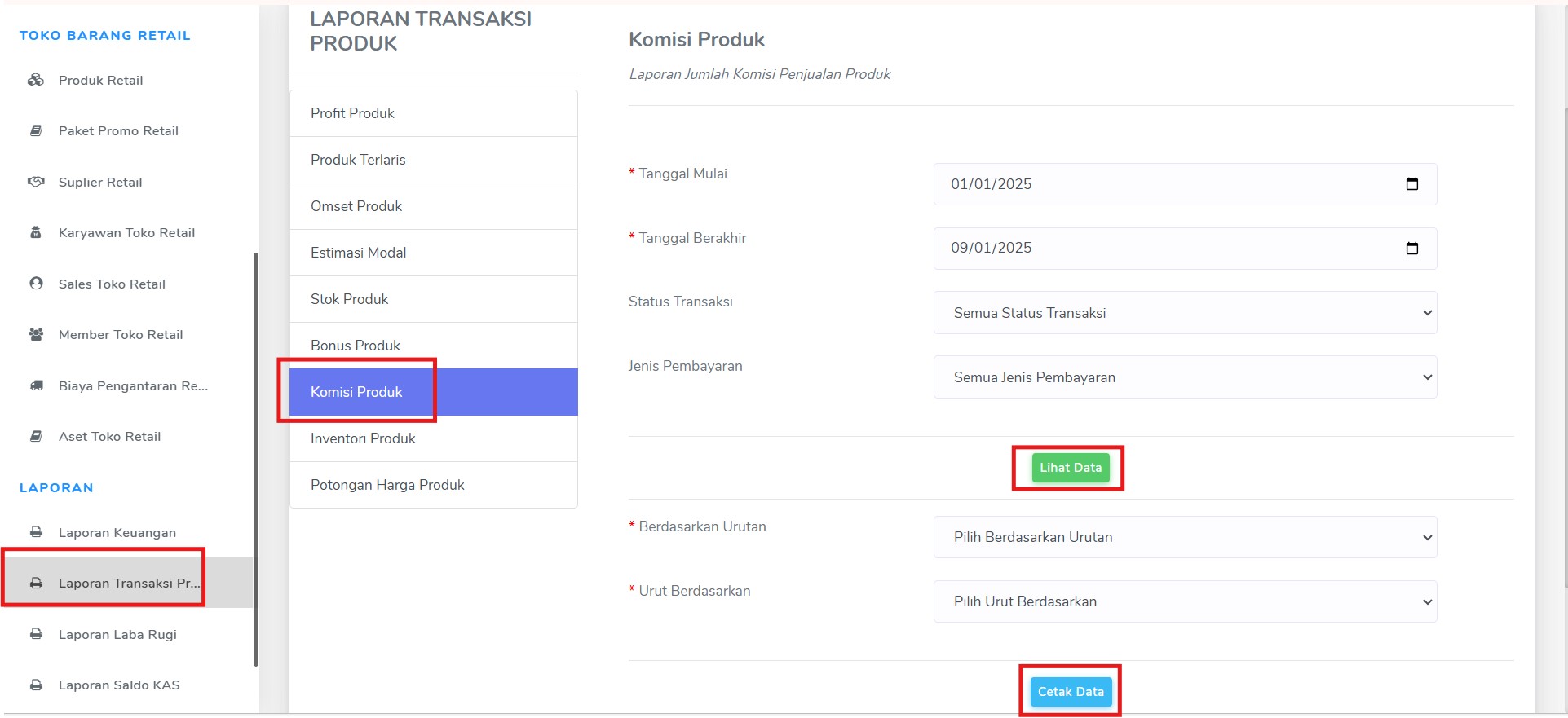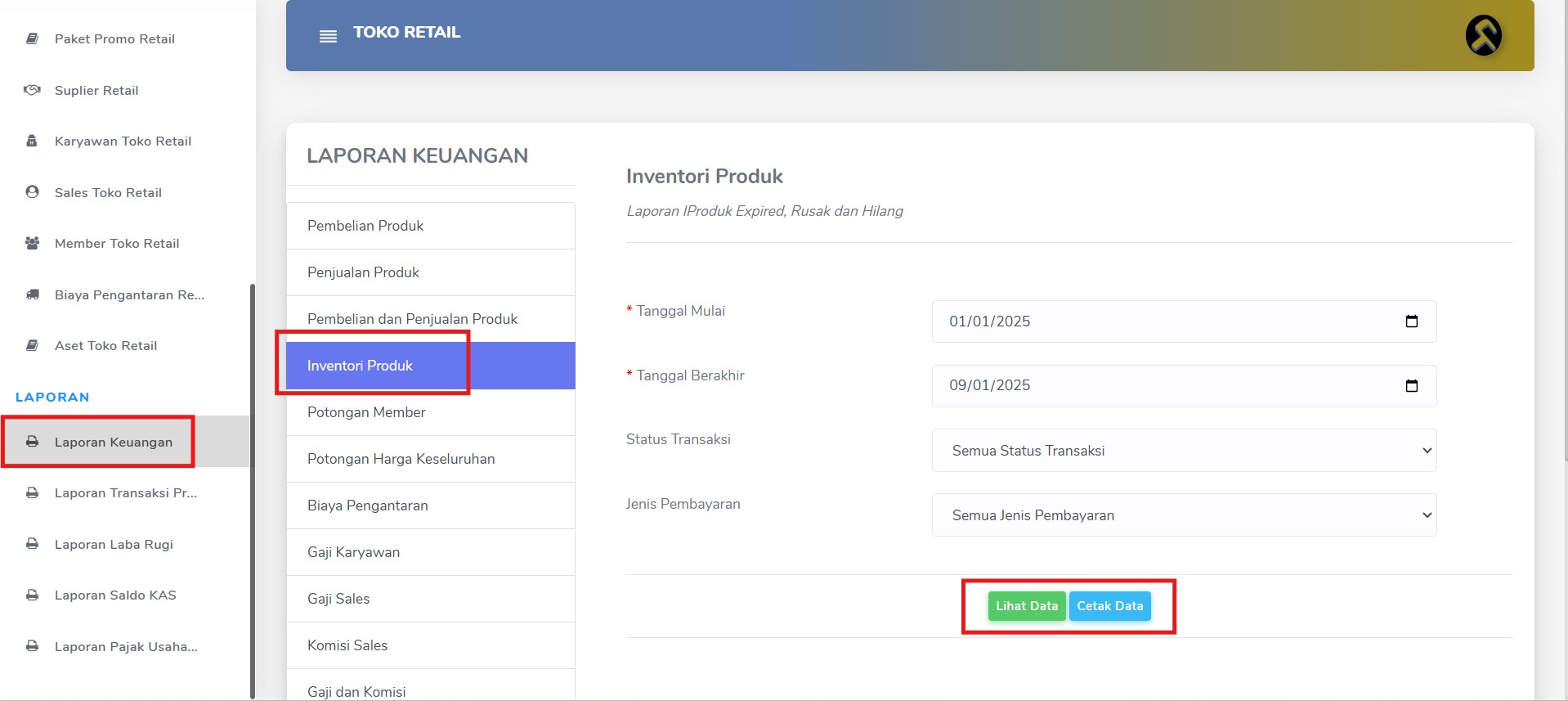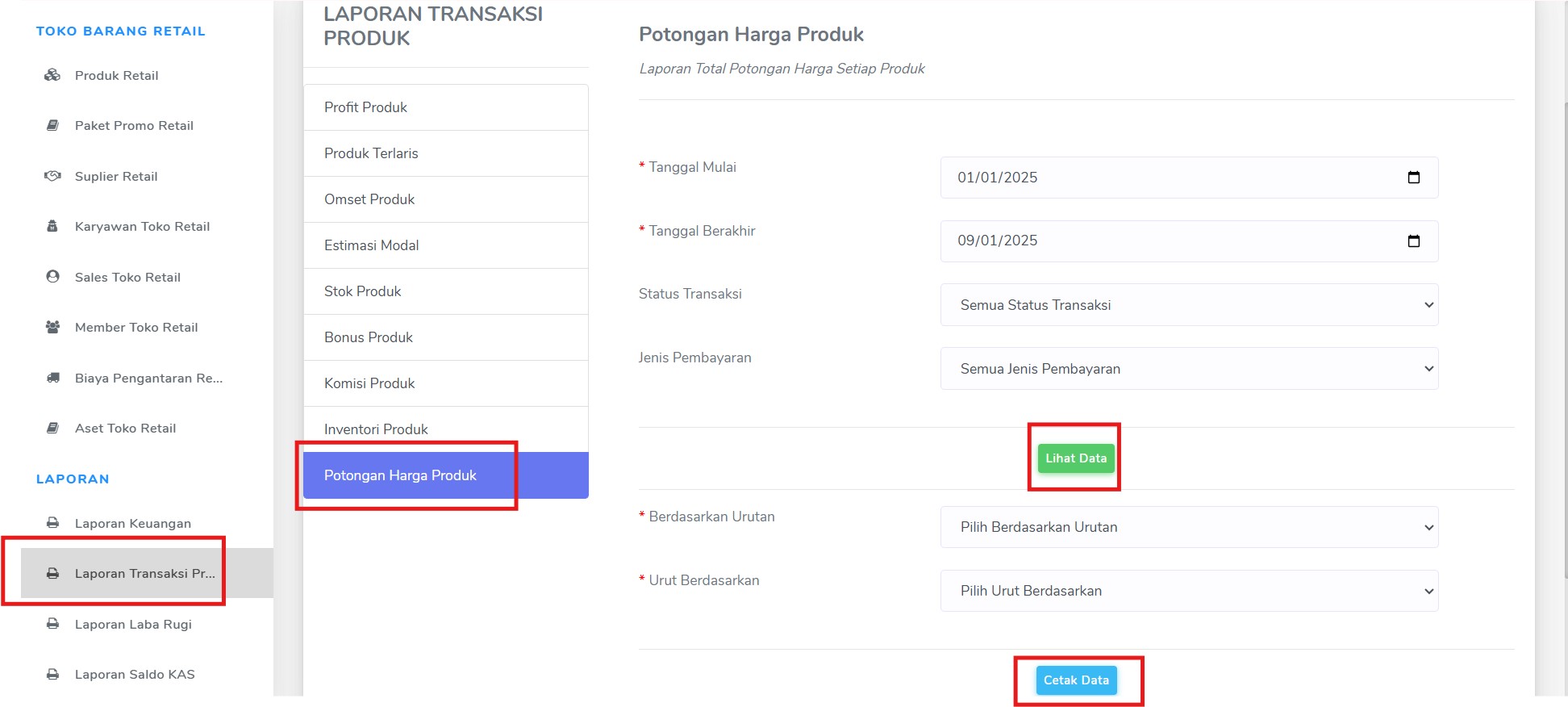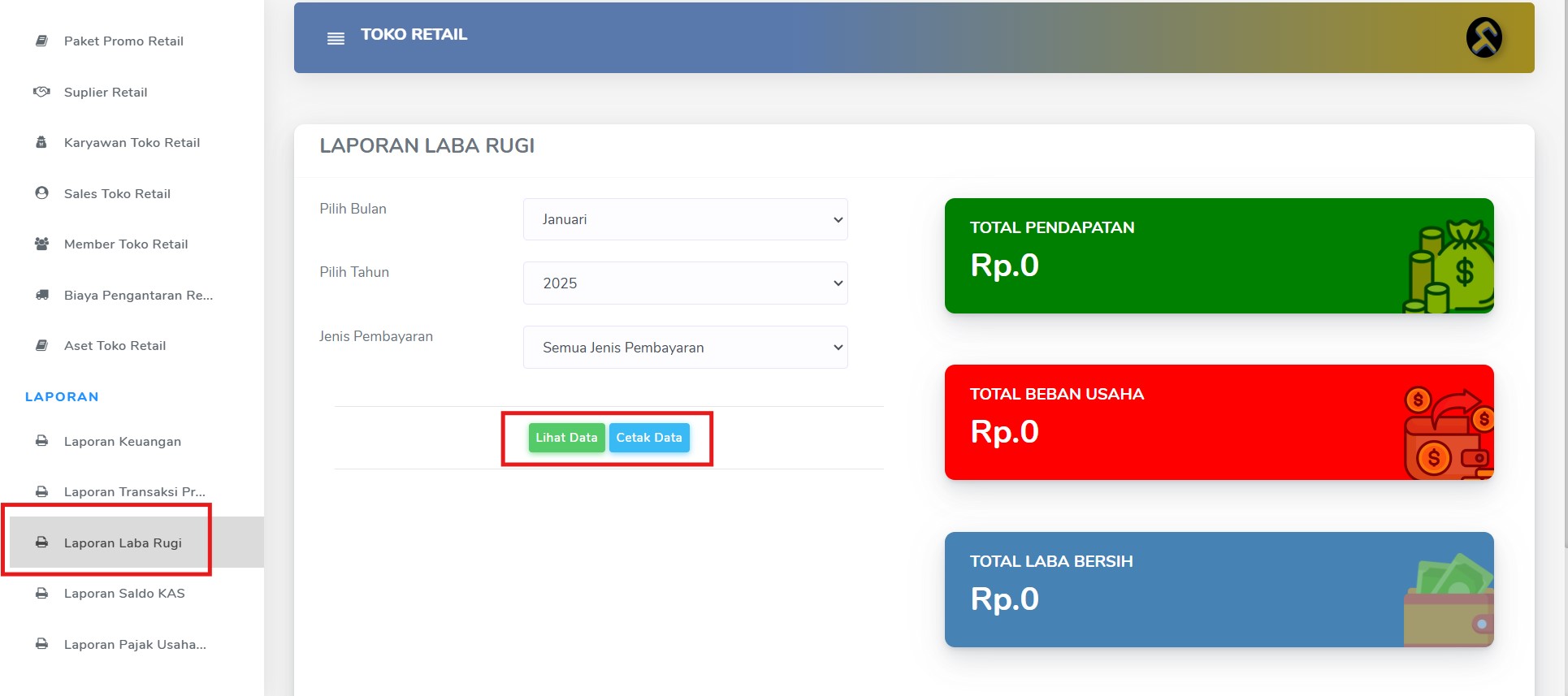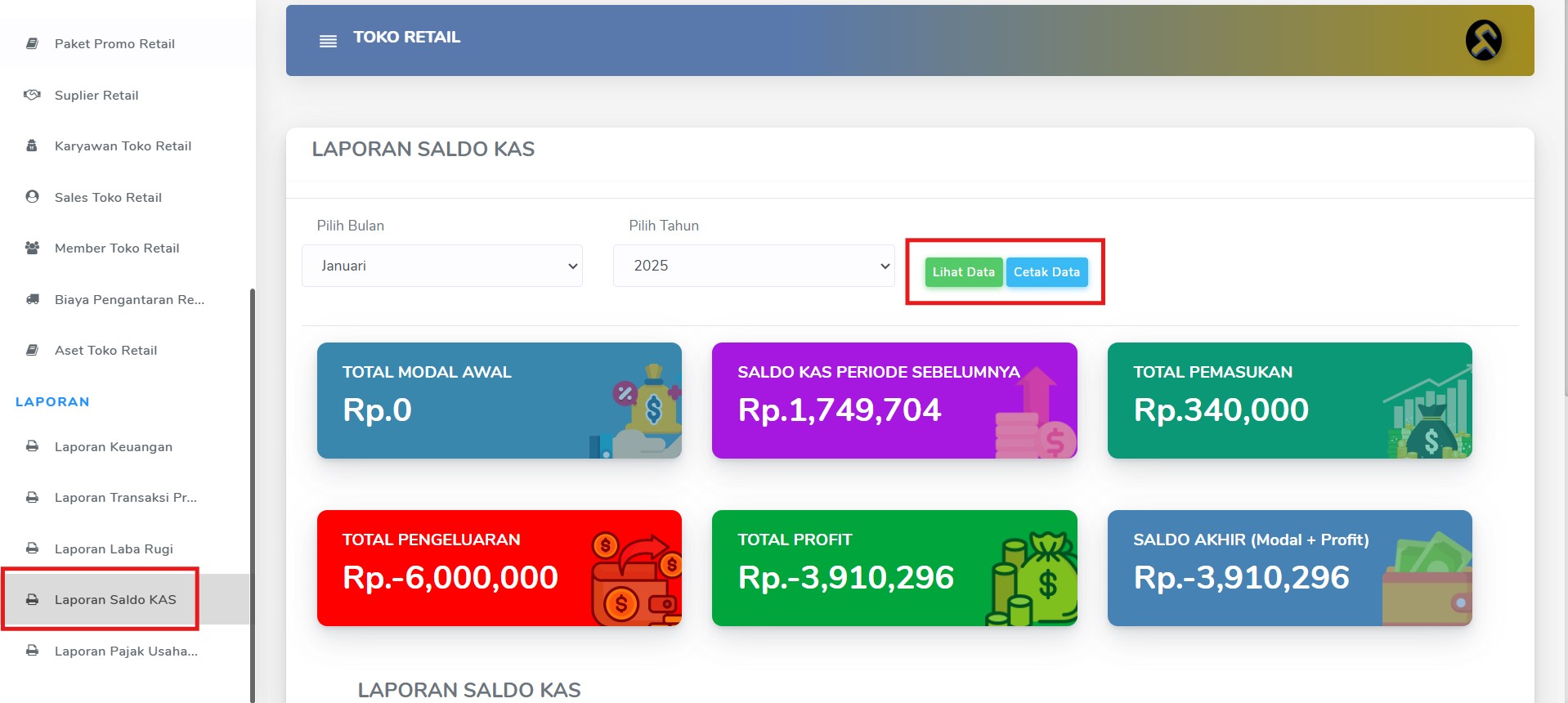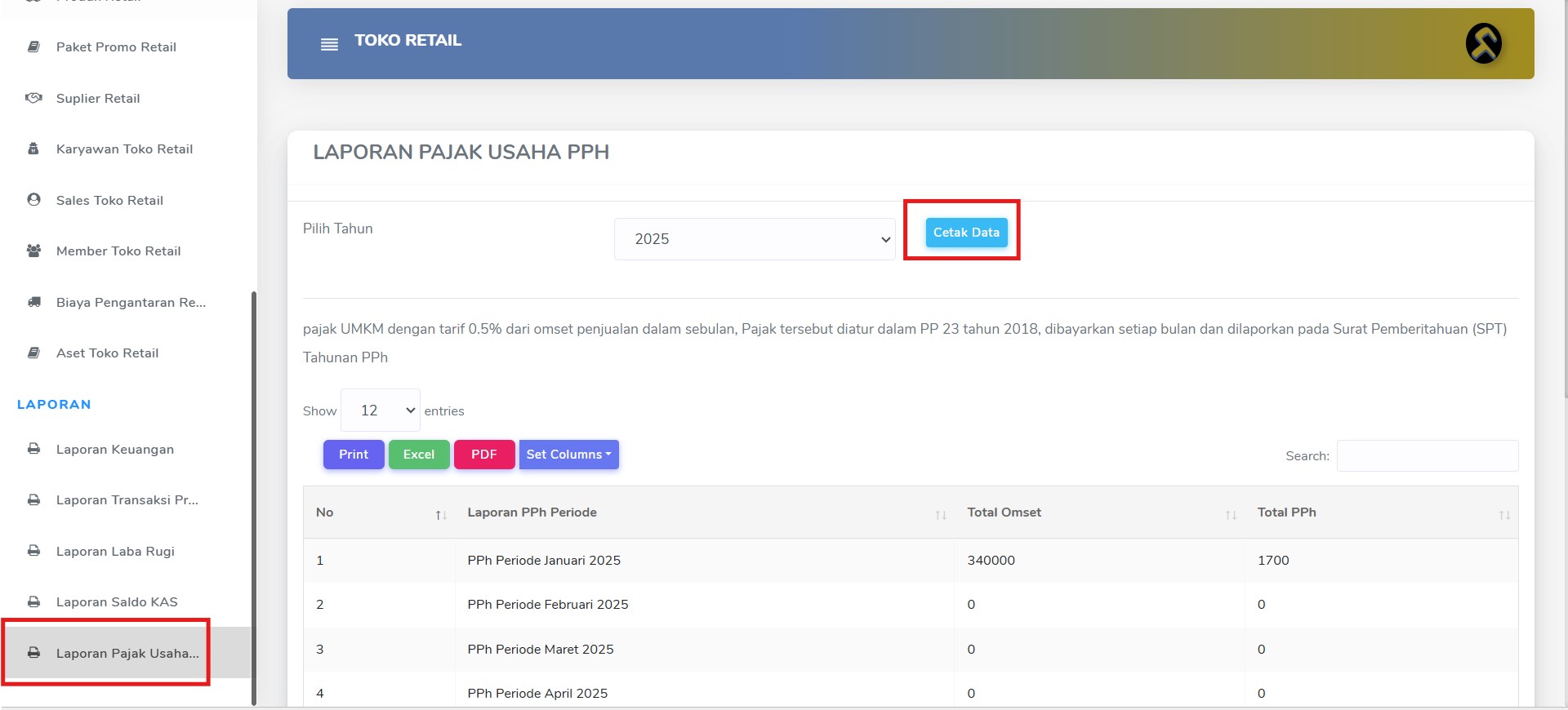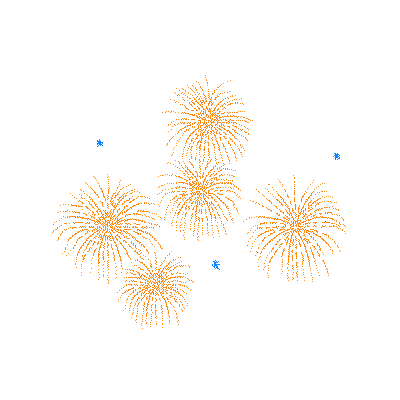
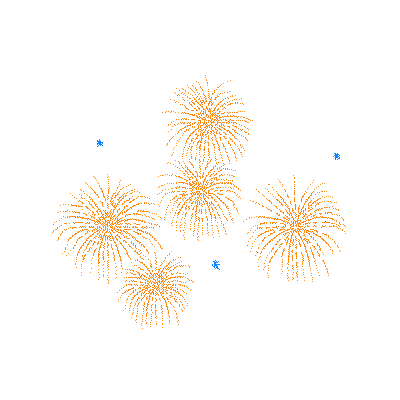
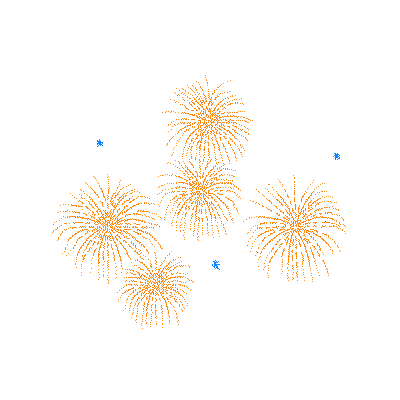
Kategori
➡️ Pendaftaran Unit Usaha Toko Retail
➡️ Langkah-langkah Penggunaan Aplikasi
➡️ Instalasi Printer, Scanner dan Cash Drawer
DASHBOARD
- Dashboard Total-total Master
- Dashboard Grafik Bar Pemasukan & Pengeluaran
DATA MASTER
- Download Excel Format Upload
LAPORAN
- Laporan Pembelian & Penjualan Produk
- Laporan Potongan Keseluruhan
- Laporan Pemasukan & Pengeluaran Lainnya
- Laporan Semua Jenis Transaksi
Manual Book
Manual Book atau buku panduan di setiap fitur yang kami sediakan, silahkan anda membaca dan mempraktikkan langsung ke Unit Usaha anda sesuai kebutuhan dan nikmati layanan fitur-fitur yang kami sediakan. Semoga fitur-fitur berikut dapat berguna bagi Unit Usaha anda sehingga lebih mudah mengontrol keuangan, proses bisnis dan semoga unit usaha anda dapat berkembang secara cepat. Mohon kirimkan saran dan masukkannya apabila terdapat fitur yang kurang lengkap dan kurang memuaskan untuk Unit Usaha anda, Selamat mencoba.
Berikut panduan fitur-fitur di setiap perangkat sebagai berikut.
DASHBOARD
Dashboard Total-total Master
Dashboard Total-total Master berfungsi untuk menampilkan data total keseluruhan setiap master dan stok produk sehingga anda dapat melihat jumlah master yang anda sudah tambahkan di data master dan stok produk anda.
Dengan cara masuk ke halaman utama aplikasi kemudian pilih menu dashboard. Maka akan menampilkan halaman dashboard yang menampilkan total master dalam bar seperti pada gambar berikut.
Dashboard Omset & Profit
Dashboard Omset & Profit berfungsi untuk menampilkan data total keseluruhan setiap keuntungan, beban usaha, omset dan profit berdasarkan pilihan periode sehingga anda dapat melihat jumlah perhitungan secara langsung.
Dengan cara masuk ke halaman utama aplikasi kemudian pilih menu dashboard. Maka akan menampilkan halaman dashboard gulir atau scroll ke bawah yang menampilkan dashboard omset dan profit kemudian pilih dari tanggal, sampai tanggal dan status pembayaran lalu pilih lihat data maka akan menampilkan total pendapatan dan beban usaha dalam bentuk bar seperti pada gambar berikut.
Dashboard Grafik Bar Pemasukan & Pengeluaran
Dashboard Grafik Bar Pemasukan & Pengeluaran berfungsi untuk menampilkan data total grafik chart pendapatan dan pengeluaran setiap bulannya sehingga anda dapat melihat chart setiap bulannya apakah naik atau turun.
Dengan cara masuk ke halaman utama aplikasi kemudian pilih menu dashboard. Maka akan menampilkan halaman dashboard gulir atau scroll ke bawah yang menampilkan grafik chart kemudian pilih tahun dan status pembayaran lalu pilih lihat data maka akan menampilkan total pendapatan dan pengeluaran berbentuk chart setiap bulannya apakah naik ataupun turun seperti pada gambar berikut.
DATA MASTER
Master Produk
Master Produk berfungsi untuk menambahkan data produk yang anda jual.
Cara memasukkan data produk dengan masuk ke halaman utama kemudian pilih menu produk, untuk menambahkan data pilih tambah produk kemudian masukkan kode produk, bisa menggunakan scanner device atau dengan input manual. Kemudian masukkan nama produk, harga beli, harga jual, kategori produk, stok awal, ROP / minimum stock, fixed quantity order, berat (gram) dan gambar produk lalu simpan. Untuk gambar produk tidak wajib isi, kemudian pilih simpan. Untuk mengedit dan menghapus data produk bisa di cari melauli pencarian data produknya kemudian pilih produknya lalu pilih icon pensil untuk mengedit dan icon tong sampah untuk menghapus seperti pada gambar berikut.
Master Suplier
Master Suplier berfungsi untuk mendaftarkan tempat pembelian produk secara grosir dan akan di tampilkan pada saat penambahan produk masuk.
Dengan cara masuk ke halaman utama kemudian pilih menu Suplier lalu pilih tambah suplier untuk menambahkan kemudian masukkan nama suplier lalu simpan. Untuk mengedit dan menghapus data suplier dengan cara mencari data suplier melalui pencarian, kemudian pilih icon pensil untuk mengedit dan icon tong sampah untuk menghapus seperti pada gambar berikut.
Master Paket Promo
Master Paket promo tersebut berfungsi untuk menambahkan header produk promo.
Dengan cara masuk ke halaman utama kemudian pilih menu paket promo lalu pilih tambah paket promo kemudian masukkan nama promo, tanggal berlaku, tanggal berakhir, keterangan dan foto promo. Untuk foto promo tidak di wajibkan dan pilih simpan. Untuk mengedit dan menghapus, yaitu dengan cara mencari data paket promo melalui pencarian, kemudian pilih icon pensil untuk mengedit dan icon tong sampah untuk menghapus seperti pada gambar berikut.
Master Promo Detail
Master promo detail berfungsi untuk menambahkan detail list dari paket promo tersebut.
Dengan cara masuk ke halaman utama kemudian pilih menu paket promo kemudian cari paket promo yang ingin ditambahkan list detailnya, lalu pilih icon file warna biru maka akan mengarah ke form baru dan pilih tab menu promo detail atau produk promo lalu pilih tambah produk promo untuk menambahkan kemudian masukkan produk promo yang ingin di promosikan. Bonus produk promo apabila ada dan potongan promo apabila ada. Untuk bonus dan potongan tersebut bisa di pilih salah satunya untuk diisi ataupun bisa diisi keduanya sesuai permintaan promo yang anda inginkan. Untuk mengedit dan menghapus data master produk promo dengan cara mencari data produk promo melalui pencarian, kemudian pilih icon pensil untuk mengedit dan icon tong sampah untuk menghapus seperti pada gambar berikut.
Master Biaya Pengantaran
Biaya Pengantaran berfungsi untuk memasukkan data biaya pengantaran agar transaksi biaya pengantaran dapat tercatat sebagai beban usaha.
Dengan cara masuk ke halaman utama kemudian lalu pilih menu biaya pengantaran lalu pilih tambah biaya pengantaran untuk menambahkan kemudian masukkan nama pengiriman, harga, dan keterangan lalu simpan. Untuk mengedit dan menghapus data biaya pengantaran dengan cara mencari data biaya pengantaran melalui pencarian, kemudian pilih icon pensil untuk mengedit dan icon tong sampah untuk menghapus seperti pada gambar berikut.
Master Karyawan
Master Karyawan berfungsi untuk memasukkan data karyawan untuk biodata dan penggajian agar transaksi keuangan khusus gaji karyawan dapat tercatat sebagai beban usaha.
Dengan cara masuk ke halaman utama kemudian pilih Karyawan lalu pilih tambah karyawan untuk menambahkan kemudian masukkan no induk karyawan, nama karyawan, no telepon, gaji karyawan perbulannya, alamat karyawan dan foto lalu simpan. Untuk mengedit dan menghapus data karyawan dengan cara mencari data karyawan melalui pencarian, kemudian pilih icon pensil untuk mengedit dan icon tong sampah untuk menghapus seperti pada gambar berikut.
Master Sales
Master Sales berfungsi untuk memasukkan data sales untuk biodata, penggajian dan komisi penjualan sales, agar transaksi keuangan khusus gaji & komisi sales dapat tercatat sebagai beban usaha.
Dengan cara masuk ke halaman utama kemudian pilih menu Sales lalu pilih tambah sales untuk menambahkan kemudian masukkan nama sales, Alamat sales, persen komisi, gaji sales, no telepon dan foto lalu simpan. Untuk mengedit dan menghapus data sales dengan cara mencari data sales melalui pencarian, kemudian pilih icon pensil untuk mengedit dan icon tong sampah untuk menghapus seperti pada gambar berikut.
Master Member
Master Member berfungsi untuk memasukkan data member atau langganan untuk potongan harga apabila member tersebut berbelanja di unit usaha anda.
Dengan cara masuk ke halaman utama kemudian pilih menu Member lalu pilih tambah member untuk menambahkan kemudian masukkan kode referral member, nama member, no telepon, tanggal mulai Berlaku, tanggal expired dan persen potongan harga lalu simpan. Untuk mengedit dan menghapus data member dengan cara mencari data member melalui pencarian, kemudian pilih pilih icon pensil untuk mengedit dan icon tong sampah untuk menghapus seperti pada gambar berikut.
Master Aset
Master Aset berfungsi untuk memasukkan data-data aset unit usaha anda seperti Gedung ataupun kendaraan, agar dapat mengetahui nilai perusahaan unit usaha anda.
Dengan cara masuk ke halaman utama kemudian pilih menu Aset lalu pilih tambah aset untuk menambahkan kemudian masukkan nama asset, jumlah asset dan harga asset persatuannya lalu simpan. Untuk mengedit dan menghapus data aset dengan cara mencari data aset melalui pencarian, kemudian pilih icon pensil untuk mengedit dan icon tong sampah untuk menghapus seperti pada gambar berikut.
Copy Sampel Produk
Copy Sampel Produk berfungsi untuk menambahkan produk melalui sampel yang kami sediakan.
Dengan cara masuk kehalaman utama kemudian pilih produk lalu pilih tombol copy sampel produk & import produk dan masuk ke form sampel produk, pilih kategori produk kemudian centang produk yang ingin anda tambahkan ke data produk bisnis anda lalu pilih tombol masukkan ke toko item selected. Anda bisa menentukan harga beli, harga jual dan stok awal di setiap item produk lalu pilih simpan seperti pada gambar berikut.
Export Excel Sampel Produk
Export Excel Sampel Produk berfungsi untuk mendownload data sampel produk ke dalam format excel sehingga lebih memudahkan dalam mengelola data.
Dengan cara masuk kehalaman utama kemudian pilih produk lalu pilih tombol copy sampel produk & import produk dan masuk ke form export sampel produk, pilih kategori produk kemudian pilih tombol export data sampel produk. Maka data sampel akan terdownload dengan format excel, sehingga lebih mudah menambahkan harga beli, harga jual dan stok awal di setiap item produk seperti pada gambar berikut.
Download Excel Format Upload
Download Excel Format Upload berfungsi untuk mendownload data template produk ke dalam format excel sehingga lebih memudahkan dalam menambahkan data produk.
Dengan cara masuk kehalaman utama kemudian pilih produk lalu pilih tombol copy sampel produk & import produk dan masuk ke form import produk, pilih tombol download template produk. Maka data template akan terdownload dengan format excel, sehingga lebih mudah menambahkan data produk, harga beli, harga jual dan stok awal di setiap item produk seperti pada gambar berikut.
Import Excel Data Produk
Import Excel Data Produk berfungsi untuk mengupload data produk yang sudah anda kelola di dalam excel sehinnga data tersebut dapat masuk ke dalam aplikasi.
Dengan cara masuk kehalaman utama kemudian pilih produk lalu pilih tombol copy sampel produk & import produk dan masuk ke form import produk, pilih tombol choose file kemudian cari template atau sampel produk format excel yang sudah di download, lalu pilih tombol upload data produk. Maka data produk akan yang dari excel akan masuk ke aplikasi dan anda bisa melihat data produk yang berhasil dan gagal masuk ke aplikasi seperti pada gambar berikut.
LAPORAN
Laporan Pembelian Produk
Laporan keuangan – Pembelian produk berfungsi untuk menampilkan data laporan setiap transaksi untuk pembelian produk.
Dengan cara masuk ke halaman utama kemudian pilih menu laporan keuangan maka akan menampilkan list laporan keuangan, lalu pilih pembelian produk. Kemudian silahkan anda filter tanggal mulai, tanggal berakhir, status transaksi, dan jenis pembayaran lalu pilih lihat untuk melihat laporan dan untuk mencetak data pilih ukuran apakah portait atau landscape lalu pilih cetak data. Anda bisa print atau download pdf seperti pada gambar berikut.
Laporan Penjualan Produk
Laporan keuangan – penjualan produk berfungsi untuk menampilkan data laporan setiap transaksi untuk penjualan produk.
Dengan cara masuk ke halaman utama kemudian pilih menu laporan keuangan maka akan menampilkan list laporan keuangan, lalu pilih penjualan produk. Kemudian silahkan anda filter tanggal mulai, tanggal berakhir, status transaksi, dan jenis pembayaran lalu pilih lihat untuk melihat laporan dan untuk mencetak data pilih ukuran apakah portait atau landscape lalu pilih cetak data. Anda bisa print atau download pdf seperti pada gambar berikut.
Laporan Pembelian & Penjualan Produk
Laporan keuangan – pembelian & penjualan produk berfungsi untuk menampilkan data laporan setiap transaksi untuk pembelian & penjualan produk.
Dengan cara masuk ke halaman utama kemudian pilih menu laporan keuangan maka akan menampilkan list laporan keuangan, lalu pilih pembelian & penjualan produk. Kemudian silahkan anda filter tanggal mulai, tanggal berakhir, status transaksi, dan jenis pembayaran lalu pilih lihat untuk melihat laporan dan untuk mencetak data pilih ukuran apakah portait atau landscape lalu pilih cetak data. Anda bisa print atau download pdf seperti pada gambar berikut.
Laporan Inventori Produk
Laporan keuangan – Inventori produk berfungsi untuk menampilkan data laporan setiap transaksi untuk inventori produk.
Dengan cara masuk ke halaman utama kemudian pilih menu laporan keuangan maka akan menampilkan list laporan keuangan, lalu pilih inventori produk. Kemudian silahkan anda filter tanggal mulai, tanggal berakhir, status transaksi, dan jenis pembayaran lalu pilih lihat untuk melihat laporan dan untuk mencetak data pilih ukuran apakah portait atau landscape lalu pilih cetak data. Anda bisa print atau download pdf seperti pada gambar berikut.
Laporan Potongan Member
Laporan keuangan – Potongan member berfungsi untuk menampilkan data laporan setiap transaksi untuk potongan member.
Dengan cara masuk ke halaman utama kemudian pilih menu laporan keuangan maka akan menampilkan list laporan keuangan, lalu pilih potongan member. Kemudian silahkan anda filter tanggal mulai, tanggal berakhir, status transaksi, dan jenis pembayaran lalu pilih lihat untuk melihat laporan dan untuk mencetak data pilih ukuran apakah portait atau landscape lalu pilih cetak data. Anda bisa print atau download pdf seperti pada gambar berikut.
Laporan Potongan Keseluruhan
Laporan keuangan – potongan harga keseluruhan berfungsi untuk menampilkan data laporan setiap transaksi untuk potongan harga keseluruhan.
Dengan cara masuk ke halaman utama kemudian pilih menu laporan keuangan maka akan menampilkan list laporan keuangan, lalu pilih potongan harga keseluruhan. Kemudian silahkan anda filter tanggal mulai, tanggal berakhir, status transaksi, dan jenis pembayaran lalu pilih lihat untuk melihat laporan dan untuk mencetak data pilih ukuran apakah portait atau landscape lalu pilih cetak data. Anda bisa print atau download pdf seperti pada gambar berikut.
Laporan PPN
Laporan keuangan – laporan PPN berfungsi untuk menampilkan data laporan setiap transaksi khusus untuk totak pajak PPN.
Dengan cara masuk ke halaman utama kemudian pilih menu laporan keuangan maka akan menampilkan list laporan keuangan, lalu pilih laporan PPN. Kemudian silahkan anda filter tanggal mulai, tanggal berakhir, status transaksi, dan jenis pembayaran lalu pilih lihat untuk melihat laporan dan untuk mencetak data pilih ukuran apakah portait atau landscape lalu pilih cetak data. Anda bisa print atau download pdf seperti pada gambar berikut.
Laporan Biaya Pengantaran
Laporan keuangan – Biaya pengantaran berfungsi untuk menampilkan data laporan setiap transaksi biaya pengantaran.
Dengan cara masuk ke halaman utama kemudian pilih menu laporan keuangan maka akan menampilkan list laporan keuangan, lalu pilih biaya pengantaran. Kemudian silahkan anda filter tanggal mulai, tanggal berakhir, status transaksi, dan jenis pembayaran lalu pilih lihat untuk melihat laporan dan untuk mencetak data pilih ukuran apakah portait atau landscape lalu pilih cetak data. Anda bisa print atau download pdf seperti pada gambar berikut.
Laporan Gaji Karyawan
Laporan keuangan – Gaji karyawan berfungsi untuk menampilkan data laporan setiap transaksi untuk gaji karyawan.
Dengan cara masuk ke halaman utama kemudian pilih menu laporan keuangan maka akan menampilkan list laporan keuangan, lalu pilih gaji karyawan. Kemudian silahkan anda filter tanggal mulai, tanggal berakhir, status transaksi, dan jenis pembayaran lalu pilih lihat untuk melihat laporan dan untuk mencetak data pilih ukuran apakah portait atau landscape lalu pilih cetak data. Anda bisa print atau download pdf seperti pada gambar berikut.
Laporan Gaji Sales
Laporan keuangan – Gaji sales berfungsi untuk menampilkan data laporan setiap transaksi untuk gaji sales.
Dengan cara masuk ke halaman utama kemudian pilih menu laporan keuangan maka akan menampilkan list laporan keuangan, lalu pilih gaji sales. Kemudian silahkan anda filter tanggal mulai, tanggal berakhir, status transaksi, dan jenis pembayaran lalu pilih lihat untuk melihat laporan dan untuk mencetak data pilih ukuran apakah portait atau landscape lalu pilih cetak data. Anda bisa print atau download pdf seperti pada gambar berikut.
Laporan Komisi Sales
Laporan keuangan – Komisi sales berfungsi untuk menampilkan data laporan setiap transaksi untuk komisi sales.
Dengan cara masuk ke halaman utama kemudian pilih menu laporan keuangan maka akan menampilkan list laporan keuangan, lalu pilih komisi sales. Kemudian silahkan anda filter tanggal mulai, tanggal berakhir, status transaksi, dan jenis pembayaran lalu pilih lihat untuk melihat laporan dan untuk mencetak data pilih ukuran apakah portait atau landscape lalu pilih cetak data. Anda bisa print atau download pdf seperti pada gambar berikut.
Laporan Gaji & Komisi
Laporan keuangan – Gaji dan komisi berfungsi untuk menampilkan data laporan setiap transaksi untuk gaji dan komisi.
Dengan cara masuk ke halaman utama kemudian pilih menu laporan keuangan maka akan menampilkan list laporan keuangan, lalu pilih gaji dan komisi. Kemudian silahkan anda filter tanggal mulai, tanggal berakhir, status transaksi, dan jenis pembayaran lalu pilih lihat untuk melihat laporan dan untuk mencetak data pilih ukuran apakah portait atau landscape lalu pilih cetak data. Anda bisa print atau download pdf seperti pada gambar berikut.
Laporan Pemasukan Lainnya
Laporan keuangan – Pemasukan lainnya berfungsi untuk menampilkan data laporan setiap transaksi untuk pemasukan lainnya.
Dengan cara masuk ke halaman utama kemudian pilih menu laporan keuangan maka akan menampilkan list laporan keuangan, lalu pilih pemasukan lainnya. Kemudian silahkan anda filter tanggal mulai, tanggal berakhir, status transaksi, dan jenis pembayaran lalu pilih lihat untuk melihat laporan dan untuk mencetak data pilih ukuran apakah portait atau landscape lalu pilih cetak data. Anda bisa print atau download pdf seperti pada gambar berikut.
Laporan Pengeluaran Lainnya
Laporan keuangan – Pengeluaran lainnya berfungsi untuk menampilkan data laporan setiap transaksi untuk pengeluaran lainnya.
Dengan cara masuk ke halaman utama kemudian pilih menu laporan keuangan maka akan menampilkan list laporan keuangan, lalu pilih pengeluaran lainnya. Kemudian silahkan anda filter tanggal mulai, tanggal berakhir, status transaksi, dan jenis pembayaran lalu pilih lihat untuk melihat laporan dan untuk mencetak data pilih ukuran apakah portait atau landscape lalu pilih cetak data. Anda bisa print atau download pdf seperti pada gambar berikut.
Laporan Pemasukan & Pengeluaran Lainnya
Laporan keuangan – Pemasukan & pengeluaran lainnya berfungsi untuk menampilkan data laporan setiap transaksi untuk pemasukan & pengeluaran lainnya.
Dengan cara masuk ke halaman utama kemudian pilih menu laporan keuangan maka akan menampilkan list laporan keuangan, lalu pilih emasukan & pengeluaran lainnya. Kemudian silahkan anda filter tanggal mulai, tanggal berakhir, status transaksi, dan jenis pembayaran lalu pilih lihat untuk melihat laporan dan untuk mencetak data pilih ukuran apakah portait atau landscape lalu pilih cetak data. Anda bisa print atau download pdf seperti pada gambar berikut.
Laporan Semua Jenis Transaksi
Laporan keuangan – Semua jenis transaksi berfungsi untuk menampilkan data laporan setiap transaksi untuk semua jenis transaksi.
Dengan cara masuk ke halaman utama kemudian pilih menu laporan keuangan maka akan menampilkan list laporan keuangan, lalu pilih semua jenis transaksi. Kemudian tampil silahkan anda filter tanggal mulai, tanggal berakhir, status transaksi, dan jenis pembayaran lalu pilih lihat untuk melihat laporan dan untuk mencetak data pilih ukuran apakah portait atau landscape lalu pilih cetak data. Anda bisa print atau download pdf seperti pada gambar berikut.
Laporan Profit Produk
Laporan produk – Profit produk berfungsi untuk menampilkan laporan profit tertinggi sampai dengan terendah ataupun sebaliknya dari setiap produk yang ada sehingga anda dapat melihat produk yang paling besar keuntungannya ataupun yang paling terkecil keuntungannya.
Dengan cara masuk ke halaman utama kemudian pilih menu Laporan produk lalu akan tampil list laporan, pilih profit produk Setelah itu pilih tanggal mulai, tanggal berakhir, status transaksi, jenis pembayaran, berdasarkan urutan dan jenis urutan lalu pilih lihat untuk melihat laporan dan untuk mencetak data pilih ukuran apakah portait atau landscape lalu pilih cetak data. Anda bisa print atau download pdf seperti pada gambar berikut.
Laporan Produk Terlaris
Laporan produk – Produk terlaris berfungsi untuk menampilkan laporan produk yang paling di minati oleh customer atau yang paling sulit untuk laku di setiap produknya sehingga anda dapat menyetok lebih banyak produk yang laris dan memberi diskon untuk produk yang kurang laris.
Dengan cara masuk ke halaman utama kemudian pilih menu Laporan produk lalu akan tampil list laporan, pilih produk terlaris setelah itu pilih tanggal mulai, tanggal berakhir, status transaksi, jenis pembayaran, berdasarkan urutan dan jenis urutan lalu pilih lihat untuk melihat laporan dan untuk mencetak data pilih ukuran apakah portait atau landscape lalu pilih cetak data. Anda bisa print atau download pdf seperti pada gambar berikut.
Laporan Omset Produk
Laporan produk – Omset produk berfungsi untuk menampilkan total omset di setiap produk sehingga anda dapat menganalisa modal untuk menyetok produk tersebut.
Dengan cara masuk ke halaman utama kemudian pilih menu Laporan produk lalu akan tampil list laporan, pilih omset produk setelah itu pilih tanggal mulai, tanggal berakhir, status transaksi, jenis pembayaran, berdasarkan urutan dan jenis urutan lalu pilih lihat untuk melihat laporan dan untuk mencetak data pilih ukuran apakah portait atau landscape lalu pilih cetak data. Anda bisa print atau download pdf seperti pada gambar berikut.
Laporan Stok Produk
Laporan produk – Stok produk berfungsi untuk menampilkan total stok di setiap produk sehingga anda dapat melihat stok produk yang menipis ataupun yang masih banyak.
Dengan cara masuk ke halaman utama kemudian pilih menu Laporan produk lalu akan tampil list laporan, pilih stok produk dan setelah itu pilih tanggal mulai, tanggal berakhir, status transaksi, jenis pembayaran, berdasarkan urutan dan jenis urutan lalu pilih lihat untuk melihat laporan dan untuk mencetak data pilih ukuran apakah portait atau landscape lalu pilih cetak data. Anda bisa print atau download pdf seperti pada gambar berikut.
Laporan Bonus Produk
Laporan produk – Bonus produk berfungsi untuk menampilkan total bonus pembelian produk dan bonus penjualan produk sehingga anda dapat melihat seberapa banyak bonus yang masuk ataupun bonus yang keluar di setiap produknya.
Dengan cara masuk ke halaman utama kemudian pilih menu Laporan produk lalu akan tampil list laporan, pilih bonus produk dan setelah itu pilih tanggal mulai, tanggal berakhir, status transaksi, jenis pembayaran, berdasarkan urutan dan jenis urutan lalu pilih lihat untuk melihat laporan dan untuk mencetak data pilih ukuran apakah portait atau landscape lalu pilih cetak data. Anda bisa print atau download pdf seperti pada gambar berikut.
Laporan Komisi Produk
Laporan produk – Komis sales produk berfungsi untuk menampilkan total jumlah komisi sales khusus penjualan produk yang menggunakan sales. Sehingga anda dapat melihat kinerja sales anda dalam penjualan di setiap produk.
Dengan cara masuk ke halaman utama kemudian pilih menu Laporan produk lalu akan tampil list laporan, pilih komisi sales produk dan setelah itu pilih tanggal mulai, tanggal berakhir, status transaksi, jenis pembayaran, berdasarkan urutan dan jenis urutan lalu pilih lihat untuk melihat laporan dan untuk mencetak data pilih ukuran apakah portait atau landscape lalu pilih cetak data. Anda bisa print atau download pdf seperti pada gambar berikut.
Laporan Inventori Produk
Laporan produk – Inventori produk berfungsi untuk menampilkan total inventori yang anda masukkan seperti expired, rusak dan hilang. Sehingga anda dapat melihat stok produk anda berkurang karena adanya inventori.
Dengan cara masuk ke halaman utama kemudian pilih menu Laporan produk lalu akan tampil list laporan, pilih inventori produk dan setelah itu pilih tanggal mulai, tanggal berakhir, status transaksi, jenis pembayaran, berdasarkan urutan dan jenis urutan lalu pilih lihat untuk melihat laporan dan untuk mencetak data pilih ukuran apakah portait atau landscape lalu pilih cetak data. Anda bisa print atau download pdf seperti pada gambar berikut.
Laporan Potongan Harga Produk
Laporan produk – Potongan harga produk berfungsi untuk menampilkan total potongan khusus pembelian atau pun penjualan di setiap produk. Sehingga anda dapat memonitoring keuntungan di setiap produk dan menganalisis potongan harga yang semestinya di berikan kepada customer.
Dengan cara masuk ke halaman utama kemudian pilih menu Laporan produk lalu akan tampil list laporan, pilih potongan harga produk dan setelah itu pilih tanggal mulai, tanggal berakhir, status transaksi, jenis pembayaran, berdasarkan urutan dan jenis urutan lalu pilih lihat untuk melihat laporan dan untuk mencetak data pilih ukuran apakah portait atau landscape lalu pilih cetak data. Anda bisa print atau download pdf seperti pada gambar berikut.
Laporan Laba Rugi
Laporan laba rugi berfungsi untuk melihat laporan keuangan untuk profit atau laba bersih yang anda peroleh di setiap bulan atau pertahunnya. Sehingga anda dapat melihat pendapatan dan beban usaha yang di gunakan dan dapat menghasilkan nilai profit / laba bersih untuk pendapatan anda.
Dengan cara masuk ke halaman utama kemudian pilih menu laba rugi dan akan mengarah ke halaman laporan laba rugi. Setelah itu pilih bulan atau periode kemudian pilih tahun dan jenis pembayaran lalu pilih lihat untuk melihat laporan dan untuk mencetak data pilih ukuran apakah portait atau landscape lalu pilih cetak data. Anda bisa print atau download pdf seperti pada gambar berikut.
Laporan Saldo KAS
Laporan saldo kas berfungsi untuk melihat laporan keuangan alur kas berjalan di setiap bulannya sehingga anda dapat melihat profit atau laba bersih di bulan sebelumnya dan akan di kalkulasi dari pendapatan dan beban usaha sehingga akan menampilkan alur kas total profit atau pendapatan yang anda peroleh.
Dengan cara masuk ke halaman utama kemudian pilih menu saldo kas dan akan mengarah ke halaman laporan saldo kas. Setelah itu pilih bulan atau periode kemudian pilih tahun lalu pilih lihat untuk melihat laporan dan untuk mencetak data pilih ukuran apakah portait atau landscape lalu pilih cetak data Anda bisa print atau bagikan langsung ke sosial media. Anda juga bisa menambahkan saldo awal dengan menekan tombol tambah saldo awal dan masukkan total saldo awal seperti pada gambar berikut.
Laporan Pajak Usaha PPh
Laporan pajak usaha PPh berfungsi untuk melihat laporan pajak usaha PPh apabila nanti di butuhkan untuk unit usaha anda. Pajak UMKM dengan tarif 0,5% omset penjualan dalam sebulan pajak tersebut diatur dalam PP 23 tahun 2018 dibayarkan setiap bulan dan dilaporkan pada surat pemberitahuan (SPT) tahunan PPh.
Dengan cara masuk ke halaman utama kemudian pilih menu pajak usaha PPh dan akan mengarah ke halaman laporan pajak usaha PPh . Setelah itu pilih tahun dan lihat untuk melihat laporan dan untuk mencetak data pilih ukuran apakah portait atau landscape lalu pilih cetak data. Anda bisa print atau download pdf seperti pada gambar berikut.
Penambahan Modal Usaha
Penambahan Modal Usaha berfungsi untuk menambahkan keuangan untuk saldo awal modal usaha anda agar laporan transaksinya bisa sesuai dengan total keuangan bisnis anda.
Dengan cara masuk ke halaman utama kemudian pilih menu saldo kas lalu pilih tombol tambah saldo awal, silahkan anda masukkan saldo awal tunai dan saldo awal non tunai lalu pilih simpan seperti pada gambar berikut.